Page 1

HD-Camcorder
Bedienungsanleitung
PUB. DIM-880B
Deutsch
Page 2

Einführung
Wichtige Hinweise zum Gebrauch
WARNUNG:
WARNUNG:
VORSICHT:
AUS SICHERHEITSGRÜNDEN ZUR VERMEIDUNG VON FEUER ODER EXPLOSION UND
ZUR VERMEIDUNG VON FUNKTIONSSTÖRUNGEN VERWENDEN SIE BITTE
AUSSCHLIESSLICH DAS EMPFOHLENE ZUBEHÖR.
VORSICHT:
ZIEHEN SIE NACH GEBRAUCH STETS DEN NETZSTECKER.
Der Netzstecker trennt das Gerät von der Stromversorgung. Der Netzstecker sollte immer erreichbar sein, damit er
im Notfall herausgezogen werden kann.
Decken Sie das Netzgerät während der Benutzung nicht mit Textilien ab, und platzieren Sie es stets mit genügend
Raum darum herum. Anderenfalls kann sich Hitze stauen, die das Plastikgehäuse verformt, und es kann zu
elektrischen Schlägen oder Bränden kommen.
Das Geräteschild mit den Anschlusswerten befindet sich an der Unterseite des CA-570.
Hinweise für Deutschland
Batterien und Akkumulatoren gehören nicht in den Hausmüll!
Im Interesse des Umweltschutzes sind Sie als Endverbraucher gesetzlich verpflichtet (Batterieverordnung), alte und
gebrauchte Batterien und Akkumulatoren zurückzugeben.
Sie können die gebrauchten Batterien an den Sammelstellen der öffentlich-rechtlichen Entsorgungsträger in Ihrer
Gemeinde oder überall dort abgeben, wo Batterien der betreffenden Art verkauft werden. Die Batterien werden
unentgeltlich für den Verbraucher zurückgenommen.
UM DAS RISIKO VON ELEKTRISCHEN SCHLÄGEN AUSZUSCHLIESSEN,
ÖFFNEN SIE DAS CAMCORDER-GEHÄUSE NICHT. INNERHALB DES GERÄTS
GIBT ES KEINE VOM BENUTZER ZU REPARIERENDE TEILE. DAFÜR IST
AUSSCHLIESSLICH DER QUALIFIZIERTE KUNDENDIENST ZUSTÄNDIG.
DAS GERÄT DARF AUS SICHERHEITSGRÜNDEN WEDER REGEN NOCH
FEUCHTIGKEIT AUSGESETZT WERDEN.
Bei Verwendung eines anderen Gerätes außer dem Kompakt-Netzgerät CA-570 kann der Camcorder
beschädigt werden.
2
Page 3

Nur Europäische Union (und EWR)
Diese Symbole weisen darauf hin, dass dieses Produkt gemäß WEEE-Richtlinie 2002/96/EG
(Richtlinie über Elektro- und Elektronik-Altgeräte), Batterien-Richtlinie (2006/66/EG) und/oder
nationalen Gesetzen zur Umsetzung dieser Richtlinien nicht über den Hausmüll entsorgt
werden darf.
kann z. B. durch Rückgabe beim Kauf eines neuen ähnlichen Produkts oder durch Abgabe bei einer autorisierten
Dieses Produkt muss bei einer dafür vorgesehenen Sammelstelle abgegeben werden. Dies
Sammelstelle für die Wiederaufbereitung von Elektro- und Elektronik-Altgeräten sowie Batterien und
Akkumulatoren geschehen. Der unsachgemäße Umgang mit Altgeräten kann aufgrund potenziell gefährlicher
Stoffe, die häufig in Elektro- und Elektronik-Altgeräte enthalten sind, negative Auswirkungen auf die Umwelt und
die menschliche Gesundheit haben. Durch Ihre Mitarbeit bei der sachgemäßen Entsorgung dieses Produkts tragen
Sie zu einer effektiven Nutzung natürlicher Ressourcen bei.
Um weitere Informationen über die Wiederverwertung dieses Produkts zu erhalten, wenden Sie sich an Ihre
Stadtverwaltung, den öffentlich-rechtlichen Entsorgungsträger, eine autorisierte Stelle für die Entsorgung von
Elektro- und Elektronik-Altgeräten oder Ihre Müllabfuhr oder besuchen Sie www.canon-europe.com/environment
(EWR: Norwegen, Island und Liechtenstein)
.
Warenzeichenangaben
• Das SD-Logo ist ein Warenzeichen. Das SDHC-Logo ist ein Warenzeichen.
• Microsoft, Windows und Windows Vista sin d Warenzeichen oder eingetragene Warenzeichen der Mi crosoft Corporation in den USA
und/oder anderen Ländern.
• Macintosh und Mac OS sind in den USA und anderen Länd ern eingetragene Warenzeichen von Apple I nc.
• HDMI, das HDMI-Logo und High-Definition Multi media Interface sind Warenzeichen oder eingetragene
Warenzeichen von HDMI Licensing LLC.
• “AVCHD” und das Logo “AVCHD” sind Warenzeichen von Matsushita Electric Industrial Co., Ltd. und
Sony Corporation.
• Hergestellt unter Lizenz der Dolby Laborato ries. “Dolby” und das doppelte D-Symbo l sind
Warenzeichen von Dolby Laboratories.
• Die übrigen Namen und Produkte, die oben nicht erwähnt werden, können Warenzeichen oder
eingetragene Warenzeichen ihrer jeweiligen Firmen sein.
• This product is licensed under AT&T patents for the MPEG-4 standard and may be used for encoding MPEG-4 compliant vide o and/or
decoding MPEG-4 compliant video that wa s encoded only (1) for a personal and non-commer cial purpose or (2) by a video provider
licensed under the AT&T patents to provide MPEG-4 compliant vid eo. No license is granted or implied for any other use for MPEG-4
standard.
3
Page 4

Genießen Sie hochauflösendes Video mit
1
Ihrem Camcorder
Halten Sie Ihre kostbarsten Erinnerungen als hochauflösende Videoaufnahmen fest –
eindrucksvolle Landschaften ebenso wie Feste im Kreise von Familie und Freunden,
und das in einer hervorragenden Qualität, die nur von dem ursprünglichen Erlebnis
selbst übertroffen wird.
Was ist High Definition Video?
1.080
Zeilen
Fängt selbst kleine Details
wie z. B. feine
Haarsträhnen präzise ein.
High Definition (kurz: HD) steht für hohe Auflösung. Ihr Camcorder ist sogar mit einem FullHD-Bildsensor (Full HD CMOS) ausgestattet, der Videos mit einer Auflösung von
1.920 x 1.080 Pixeln aufnimmt1. Damit erhalten Sie Videoaufnahmen in unübertroffen
hoher Qualität mit genauen Details und natürlichen, brillanten Farben.
Wie lassen sich Full-HD-Aufnahmen mit Fernsehsendungen in Standardauflösung
vergleichen?
Etwa die 5fache Anzahl Pixel.
5
Fast 90 % mehr Scanlinien.
1,9
“Full HD 1080” bezieht sich auf Canon Camcorder, die hochauflösendes
(HD)-Video unterstützen, das aus 1.080 vertikalen Pixeln (Bildzeilen) besteht.
Was ist der Kino-Modus?
Sie können Ihren Aufnahmen einen attraktiven Kino-Look verleihen, indem Sie das
Aufnahmeprogramm [ KINO-MODUS] verwenden ( 50). In Kombination dieses
Aufnahmeprogramms mit der Bildrate von 25 Bildern pro Sekunde im Vollbildverfahren
[ PF25] erhalten Sie einen verstärkten Effekt des 25p-Kino-Modus.
Mit dieser Auflösung wird Video nur aufgenommen, wenn der Aufnahmemodus auf MXP oder
FXP gestellt ist. In anderen Aufnahmemodi wird die Bildgröße vor der Aufnahme in 1.440 x 1.080
Pixel geändert. Doch auch in diesem Fall zeichnen sich die Videoaufnahmen durch eine
ausgesprochen hohe Detailgenauigkeit aus.
4
Page 5

Genießen Sie hochauflösendes Video mit Ihrem Camcorder
Welche Vorteile bietet eine Festplatte?
Die von Ihnen aufgenommenen Videos und Fotos werden auf der eingebauten Festplatte
oder auf einer im Handel erhältlichen SD/SDHC-Speicherkarte2 gespeichert, wobei die
AVCHD-Spezifikationen3 verwendet werden. Dieses Aufnahmesystem mit zwei Medien
bietet Ihnen längere Aufnahmezeiten für Videos und Standbilder in Hochauflösung.
• Sie können etwa 11 Stunden ( 120 GB Festplatte) oder 5,5 Stunden ( 60 GB
Festplatte) Video im MXP-Modus aufnehmen, der unter den AVCHD-Spezifikationen die höchste
Qualität bietet.
• Der Camcorder nutzt bei der Aufzeichnung von Videos und Standbildern den freien
Speicherplatz der Aufnahmemedien, so dass Sie sich keine Sorgen zu machen
brauchen, möglicherweise wichtige Aufnahmen zu überschreiben.
•
Sie können auf gewünschte Szenen für die Wiedergabe direkt über das Index-Menü zugreifen
• Mit der mitgelieferten Bearbeitungssoftware können Sie einfach und unkompliziert Ihre
Video- und Standbildersammlungen ordnen und verwalten: ImageMixer 3 (Filme) und
DIGITAL VIDEO Solution Disk (Standbilder).
Kann ich meine HD-Videos auf anderen Geräten
wiedergeben?
Selbstverständlich können Sie Ihren Camcorder an ein HD-Fernsehgerät anschließen und
Ihre Aufnahmen zusammen mit der Familie und mit Freunden ansehen ( 88). Sie haben
auch die folgenden Möglichkeiten:
• Sie können auf die Speicherkarte aufgenommene Videos auf einfache Weise
wiedergeben, indem Sie die Speicherkarte direkt in ein AVCHD-kompatibles
Fernsehgerät oder einen HDD- oder DVD-Recorder mit SD/SDHCSpeicherkartenschlitz einsetzen
Betriebsanleitung Ihres Fernsehgeräts oder Ihres Digital-Videorecorders.
• Sie können AVCHD-DVDs mit Ihren Aufnahmen, die mit dem optionalen DVDBrenner DW-100
(90) erstellt wurden, direkt mit dem DVD-Brenner oder mit
AVCHD-kompatiblen DVD-Playern oder Blu-ray-Playern
4
. Einzelheiten entnehmen Sie bitte der
5
abspielen.
.
2
Einzelheiten über Speicherkarten, die mit diesem Camcorder benutzt werden können, finden
Sie unter Verwendung einer Speicherkarte ( 30).
3
AVCHD ist das neue Format für die Aufnahme von hochauflösendem Video. Mit den AVCHDSpezifikationen wird das Videosignal mit der Kompression MPEG-4 AVC/H.264 und das
Tonsignal in Dolby Digital aufgenommen.
4
Je nach dem verwendeten Gerät kann es trotzdem sein, dass eine korrekte Wiedergabe nicht
möglich ist, selbst wenn das Gerät AVCHD-kompatibel ist. In solchen Fällen können Sie die
Aufnahmen auf der Speicherkarte über den Camcorder wiedergeben.
5
AVCHD-DVDs, die im MXP-Modus aufgenommene Szenen enthalten, können mit dem
optionellen DW-100 DVD-Brenner nicht erzeugt werden. Verwenden Sie die mitgelieferte
ImageMixer 3 Software, um Sicherheitskopien solcher Szenen zu machen.
5
Page 6

Wichtige Hinweise zum Festplattenlaufwerk
Mit dem Festplatten-Camcorder können Sie viele Stunden Video aufnehmen und
speichern. Es gibt jedoch einige Unterschiede zwischen der Aufnahme auf eine
Festplatte und der Aufnahme auf andere Medien. Beachten Sie unbedingt die
folgenden Punkte zur Verwendung Ihres Camcorders. Weitere Einzelheiten finden Sie
unter Vorsichtsmaßnahmen zur Handhabung ( 126).
Sichern Sie Ihre Aufnahmen regelmäßig
Achten Sie darauf, dass Sie Ihre Filme und
Standbilder regelmäßig auf ein externes Gerät
übertragen, wie z.B. einen Computer oder
einen digitalen Videorecorder ( 89), und
sichern Sie sie. Dies gilt besonders dann,
wenn Sie wichtige Aufnahmen gemacht
haben. Canon ist für eventuelle Verluste oder
Schäden an Daten nicht haftbar.
Setzen Sie den Camcorder keinen
Vibrationen oder Stößen aus
Die Festplatte ist ein Präzisionsgerät.
Vibrationen, Stöße oder Fallenlassen des
Camcorders können zu einem dauerhaften
Datenverlust führen.
Aktivieren Sie den Sturzsensor, wann
immer möglich
Der Sturzsensor ( 108) erkennt, wenn der
Camcorder herunterfällt, und aktiviert einen
Schutzmechanismus zur Vermeidung von
Festplattenschäden. Durch Ausschalten
dieser Funktion wird der Mechanismus
deaktiviert. Aber auch wenn diese Funktion
auf [ AN] gestellt ist, kann eine
Beschädigung der Festplatte auftreten, wenn
der Camcorder fallen gelassen wird.
Unterbrechen Sie die Stromversorgung
nicht, solange der Camcorder
eingeschaltet ist
Schalten Sie immer erst den Camcorder aus,
bevor Sie den Akku herausnehmen oder das
Kompakt-Netzgerät abtrennen.
6
Page 7

Wichtige Hinweise zum Festplattenlaufwerk
Schalten Sie den Camcorder nicht aus,
während der Camcorder eingeschaltet
ist und die ACCESS-Anzeige leuchtet
oder blinkt oder während der
Camcorder im Standby-Modus ist.
Anderenfalls kann die Festplatte beschädigt
oder können Daten dauerhaft verloren gehen.
Verwenden Sie den Camcorder
innerhalb seines vorgesehenen
Temperaturbereichs
Wenn die Temperatur des Camcorders zu
hoch oder zu niedrig wird, kann die
Aufnahme/Wiedergabe stoppen, um eine
Beschädigung der Festplatte zu verhindern.
Verwenden Sie den Camcorder nicht in
großen Höhen
Durch Einschalten oder Benutzen des
Camcorders an Orten mit niedrigem
atmosphärischem Druck, wie Höhenlagen
von über 3.000 m, kann eine Beschädigung
der Festplatte verursacht werden.
Initialisieren Sie die Festplatte, wenn
Filme nicht normal aufgenommen/
abgespielt werden können
Durch regelmäßiges Aufnehmen und Löschen von
Filmen kann Festplatten-Fragmentierung auftreten,
wodurch die Leistung beeinträchtigt wird.
Initialisieren Sie die Festplatte, wenn dies auftritt.
Schützen persönlicher Informationen
auf der Festplatte
Wenn die Festplatte initialisiert wird oder
Aufnahmen gelöscht werden, werden die
gespeicherten Daten nicht physisch gelöscht.
Beachten Sie dies, wenn Sie den Camcorder
entsorgen oder anderen Personen geben.
7
Page 8

Inhaltsverzeichnis
Einführung
4 Genießen Sie hochauflösendes Video mit Ihrem Camcorder
6 Wichtige Hinweise zum Festplattenlaufwerk
12 Informationen zu dieser Anleitung
14 Lernen Sie Ihren Camcorder kennen
14 Mitgeliefertes Zubehör
15 Teilebezeichnung
18 Bildschirmanzeigen
Vorbereitungen
21 Erste Schritte
21 Laden des Akkus
23 Vorbereiten der Fernbedienung und des Zubehörs
24 Einstellen der Position und der Helligkeit des LCD-Monitors
25 Grundlegende Bedienung des Camcorders
25 Die -Taste: -Modus oder flexibles Aufnehmen
26 Joystick und Joystick-Übersicht
26 Benutzung der Menüs
28 Ersteinstellungen
28 Einstellen von Datum und Uhrzeit
29 Ändern der Sprache
30 Ändern der Zeitzone
30 Verwendung einer Speicherkarte
30 Für die Verwendung mit dem Camcorder geeignete
31 Einsetzen und Herausnehmen der Speicherkarte
32 Wählen des Aufnahmemediums
33 Initialisieren der Festplatte oder der Speicherkarte
Speicherkarten
8
Page 9

Video
34 Einfaches Aufnehmen
34 Videoaufnahme
36 Wählen der Videoqualität (Aufnahmemodus)
37 Zoomen
37 Schnellstartfunktion (Quick Start)
38 Ansehen und Löschen der letzten aufgenommenen Szene
39 Einfache Wiedergabe
39 Videowiedergabe
41 Ändern der Auswahl der Indexansicht
42 Auswählen von Szenen nach dem Aufnahmedatum
44 Auswählen des Startpunkts der Wiedergabe von der Zeitleiste
des Films
45 Auswählen von Aufnahmen aus der Indexansicht
46 Löschen von Szenen
47 Fortgeschrittene Funktionen
47 Spezialszenen-Aufnahmeprogramme
48 Ändern der Verschlusszeit und des Blendenwerts
50 Kino-Modus: Erzeugen eines Kino-Looks für Ihre Aufnahmen
50 Selbstauslöser
51 Manuelle Belichtungseinstellung und automatische Gegenlicht-
Korrektur
52 Manuelle Fokussiereinstellung
53 Weißabgleich
54 Bildeffekte
55 Digitaleffekte
56 Bildschirmanzeigen und Datencode
57 Tonaufnahmepegel
58 Benutzen von Kopfhörern
59 Verwendung des erweiterten Mini-Zubehörschuhs
60 Benutzung eines externen Mikrofons
61 Verwendung der Videoleuchte
61 Erstellen einer Playliste und Bearbeiten der Szenen
61 Teilen von Szenen
62 Bearbeiten der Playliste: Hinzufügen, Verschieben und Löschen
von Szenen der Playliste
64 Szenen kopieren
Inhaltsverzeichnis
9
Page 10

Fotos
66 Einfaches Aufnehmen
66 Aufnahme von Fotos
67 Wählen der Größe und der Qualität der Standbilder
68 Löschen eines Fotos unmittelbar nach der Aufnahme
69 Einfache Wiedergabe
69 Fotos ansehen
70 Löschen von Fotos
71 Zusätzliche Funktionen
71 Vergrößern der Fotos während der Wiedergabe
72 Blitz
73 Histogrammanzeige
73 Auslösemodus: Serienbildaufnahme und Belichtungsreihe
74 Aufnehmen von Standbildern während des Aufnehmens von
75 Belichtungsmessung
75 Erstellen eines Standbilds aus einer Szene während der
76 Schützen von Fotos
77 Kopieren von Fotos
78 Weitere Funktionen, die Sie beim Aufnehmen von Fotos nutzen
78 Fotos drucken
78 Fotos drucken (Direktdruck)
80 Wählen der Druckeinstellungen
82 Auswählen des Bildausschnitts
83 Druckaufträge
Filmen (Gleichzeitige Aufnahme)
Wiedergabe
können
Externe Anschlüsse
85 Buchsen am Camcorder
86 Anschlussdiagramme
88 Wiedergabe auf einem Fernsehschirm
89 Speichern und Sichern Ihrer Aufnahmen
89 Sichern Ihrer Aufnahmen auf einem Computer
90 Autorisieren von hochauflösenden (AVCHD) DVDs und Foto-
94 Kopieren Ihrer Aufnahmen auf einen externen Videorecorder
94 Übertragen von Fotos auf einen Computer (Direktübertragung)
97 Übertragungsaufträge
10
DVDs
Page 11

Zusätzliche Informationen
99 Anhang: Liste der Menüoptionen
99 FUNC. Menü
101 Setup-Menüs
110 Probleme?
110 Fehlersuche
116 Liste der Meldungen
126 Weitere Hinweise
126 Vorsichtsmaßnahmen zur Handhabung
131 Wartung/Sonstiges
132 Benutzung des Camcorders im Ausland
134 Allgemeine Informationen
134 Systemübersicht
135 Optional erhältliches Sonderzubehör
139 Technische Daten
142 Stichwortverzeichnis
Inhaltsverzeichnis
11
Page 12

Einführung
Informationen zu dieser Anleitung
Wir danken Ihnen für den Kauf des Canon HG21/HG20. Bitte lesen Sie diese
Anleitung aufmerksam durch, bevor Sie den Camcorder benutzen, und bewahren Sie
sie für spätere Bezugnahme auf. Falls Ihr Camcorder nicht einwandfrei funktioniert,
nehmen Sie den Abschnitt Fehlersuche ( 110) zu Hilfe.
In diesem Handbuch verwendete Hinweise
• WICHTIG: Wichtige Hinweise für die Bedienung des Camcorders.
• HINWEISE: Zusätzliche Informationen, welche die grundlegenden
Bedienungsverfahren ergänzen.
• ÜBERPRÜFEN SIE: Beschränkungen oder Anforderungen bezüglich der
beschriebenen Funktion.
• : Seitennummer mit weiteren Informationen in dieser Anleitung.
Für die Ausführung einiger Arbeitsschritte ist es notwendig, auch in anderen
Anleitungen nachzuschlagen. Dies wird mit den folgenden Symbolen angezeigt:
DW-100
• : Text, der sich nur auf das mit dem Symbol angegebene Modell bezieht.
• Die folgenden Begriffe werden in dieser Anleitung verwendet:
• Die in dieser Anleitung enthaltenen Abbildungen wurden mit einer Standbildkamera
aufgenommen und zur besseren Darstellbarkeit optisch bearbeitet. Sofern nicht
anders angegeben, beziehen sich Illustrationen und Menüsymbole auf den .
Schlagen Sie in der Anleitung für die
DVSD
“Bildschirm” bezieht sich auf den LCD-Monitor und den Suchermonitor (nur
“Foto” und “Standbild” werden wahlweise in derselben Bedeutung gebraucht.
“Festplatte” und “HDD” werden wahlweise in derselben Bedeutung gebraucht und
bezeichnen die eingebaute Festplatte des Camcorders.
“Medium” ist ein Sammelbegriff, der sich entweder auf die eingebaute Festplatte
oder eine externe Speicherkarte bezieht.
PDF-Datei auf der mitgelieferten CD-ROM DIGITAL VIDEO Solution Disk
enthalten ist.
Schlagen Sie in der Bedienungsanleitung des DVD-Brenners DW-100
nach.
).
“Digital Video Software” nach, die als
12
Page 13

Spezialszenen-Aufnahmeprogramme
Die Namen von Tasten und Schaltern
außer dem Joystick werden in einem
“Tastenrahmen” angegeben. Zum
Beispiel .
FUNC.
Mit dem entsprechenden
Spezialszenen-Aufnahmeprogramm
können Sie ganz einfach Aufnahmen
auf einem hellen Skigelände erstellen,
die Farben eines Sonnenuntergangs
festhalten oder ein Feuerwerk filmen.
Einzelheiten über die verfügbaren
Optionen finden Sie auf Seite 46.
Klammern [ ] und Großbuchstaben
beziehen sich auf die Menüoptionen,
wie sie auf dem Bildschirm angezeigt
werden. In den Tabellen in dieser
Anleitung ist der voreingestellte Wert
fett gedruckt angegeben. Zum Beispiel
[AN], [AUS].
FUNC.
[ PROGRAMMAUTOMATIK]
[ PORTRÄT]
Drücken Sie , um die
Spezialszenen (SCN)Aufnahmeprogramme anzuzeigen
Gewünschtes Aufnahmeprogramm
FUNC.
In dieser Anleitung wird der Pfeil verwendet, um Menüauswahlen
verkürzt darzustellen. Eine detaillierte Erläuterung finden Sie unter
Benutzung der Menüs ( 26).
Die Betriebsart des Camcorders wird durch die Position des
Moduswahlrads bestimmt. In dieser Anleitung zeigt an, dass eine
Funktion zur Verfügung steht, und zeigt an, dass die Funktion nicht
genutzt werden kann. Wenn keine Symbole von Betriebsarten
angegeben sind, steht die Funktion in allen Betriebsarten zur Verfügung.
13
Page 14

Einführung
Lernen Sie Ihren Camcorder kennen
Mitgeliefertes Zubehör
Kompakt-Netzgerät CA-570
(inkl. Netzkabel)
Fernbedienung WL-D88
Component-Kabel
CTC-100/S
Stecker Rot • Grün • Blau
Stereo-Videokabel
STV-250N
Stecker Gelb • Rot • Weiß
USB-Kabel IFC-400PCU
1
Software zum Sichern, Ordnen, Bearbeiten und Wiedergeben von Filmen auf Ihrem Computer
( 89). Die CD-ROM enthält die Bedienungsanleitung für die Software (in elektronischer Form
als PDF-Datei).
2
Software zum Sichern, Ordnen, Retuschieren und Drucken von Fotos ( 94). Die CD-ROM
Lithium-Knopfbatterie
CR2025 für die
Fernbedienung
Software CD-ROM
DIGITAL VIDEO
Solution Disk
2
Akku BP-807
Software-CD-ROM1 und
Installationsanleitung
PIXELA ImageMixer 3 SE
enthält die Bedienungsanleitung für die Software (in elektronischer Form als PDF-Datei).
14
Page 15

Teilebezeichnung
Linke Seite
Rechte Seite
Vorderseite
Taste ( 2 5)/
(Print/Share)-Taste ( 79, 96)
DISP. (Bildschirmanzeige)-Taste
( 44, 56)/
BATT. INFO (Akku-Information)-Taste
(20)
Lautsprecher ( 40)
Speicherkartenschlitz ( 31)
USB-Anschluss ( 87)
HDMI OUT-Anschluss ( 86, 88)
AV OUT/ Anschluss ( 86)
COMPONENT OUT-Anschluss ( 86)
MIC-Anschluss ( 60)
Gurtöse ( 23)
Griffriemen
Instant-AF-Sensor ( 102)
Blitz ( 72)
Stereomikrofon
15
Page 16

Einführung
Rückseite
LCD-Monitor
Oberseite
VIEWFINDER (Sucher)-Taste* ( 35)
Sucher* ( 25, 35)
Sucher-Scharfeinstellhebel* ( 35)
Akkufach ( 21)
RESET-Taste ( 113)
ACCESS-Anzeige ( 34, 66)/
CHG (Lade)-Anzeige ( 21)
Start/Stopp-Taste ( 34)
Moduswahlrad
Aufnehmen von Filmen ( 34)
Aufnehmen von Fotos ( 66)
Wiedergeben von Filmen ( 39)
Ansehen von Standbildern ( 69)
DC IN-Buchse ( 21)
Fernbedienungssensor ( 23)
LCD-Monitor ( 24)
Joystick ( 26)
FUNC.-Taste ( 27, 99)
(Wiedergabe/Pause)-Taste ( 39) /
/
START/STOP-Taste ( 34)
(Schneller Rücklauf)-Taste ( 39) /
W (Weitwinkel)-Taste zum Auszoomen
( 37)
(Vorspulen)-Taste ( 39) /
T (Teleaufnahme)-Taste zum Einzoomen
( 37)
(Stopp)-Taste ( 39)/
BLC (Gegenlicht-Korrektur)-Taste ( 51)
Erweiterter Mini-Zubehörschuh ( 59)
Zoomregler ( 37)
PHOTO-Taste ( 66)
ON/OFF-Taste
-Anzeige
*Nur .
16
Page 17

U
nterseite
Stativbuchse ( 128)
BATTERY RELEASE-Schalter ( 22)
Seriennummer
Das Etikett mit der Seriennummer finden
Sie auf der oberen Seite des Akkufachs.
Sie können es sehen, wenn Sie den Akku
herausnehmen.
Fernbedienung WL-D88
START/STOP-Taste ( 34)
FUNC.-Taste ( 27, 99)
MENU-Taste ( 27, 101)
PLAYLIST-Taste ( 62)
Navigationstasten ( / / / )
(Einzelbild zurück)-Taste ( 40)
(Schnellrücklauf)-Taste ( 40)
(Wiedergabe)-Taste ( 39)
(Pause)-Taste ( 39)
(Stopp)-Taste ( 39)
PHOTO-Taste ( 66)
Zoom-Tasten ( 37)
SET-Taste
(Einzelbild vorwärts)-Taste ( 40)
(Schnellvorlauf)-Taste ( 40)
DISP. (Bildschirmanzeige)-Taste
( 44, 56)
17
Page 18

Einführung
Bildschirmanzeigen
Aufnahme von Filmen
Wiedergabe von Filmen
(Beim Wiedergeben)
Betriebsart
Aufnahmeprogramm ( 47, 48)
Weißabgleich ( 53)
Bildeffekt ( 54)
Digitaleffekt ( 55)
Aufnahmemodus ( 36)
Standbildqualität/-größe
(gleichzeitige Aufzeichnung) ( 74)
Fernbedienungssensor aus ( 107)
Festplatten-/Speicherkartenbetrieb
( 20)
Instant-AF ( 102),
MF Manuelle Scharfeinstellung ( 52)
Akkurestladung ( 20)
Während der Aufnahme/Wiedergabe:
Szenenzähler (Stunden : Minuten :
Sekunden)
Aufnahmepause: Gesamtzahl der Szenen
Restliche Aufnahmezeit
Auf der Festplatte
Auf der Speicherkarte
Bildstabilisierung ( 103)
25F Vollbildverfahren ( 20)
Gegenlicht-Korrektur ( 52)
Sturzsensor aus ( 108)
Audiopegelanzeige ( 57)
Mikrofondämpfung ( 104)
Erweiterter Mini-Zubehörschuh ( 59)
Kopfhörerausgang ( 58)
Windschutzfunktion aus ( 103)
Pegelmarkierung ( 102)
Szenennummer
Datencode ( 56)
18
Page 19

Aufzeichnen von Standbildern
Wiedergabe von Standbildern
Zoom ( 37),
Belichtung ( 51)
Aufnahmeprogramm ( 47, 48)
Belichtungsmessung ( 75)
Weißabgleich ( 53)
Bildeffekt ( 54)
Digitaleffekt ( 55)
Auslösemodus ( 73)
Standbildqualität/-größe ( 67)
Instant-AF ( 102),
MF Manuelle Scharfeinstellung ( 52)
Akkurestladung ( 20)
Anzahl der zur Verfügung stehenden
Standbilder
Auf der Festplatte
Auf der Speicherkarte
Bildstabilisierung ( 103)
Selbstauslöser ( 50)
AF-Rahmen ( 103)
Camcorder-Verwacklungswarnung
( 103)
Fokus- und Belichtungsspeicherung
(66)
Blitz ( 72)
Histogramm ( 73)
Aktuelles Standbild / Gesamtzahl der
Standbilder
Standbildnummer ( 107)
Symbol für ein geschütztes Standbild
(76)
Datum und Uhrzeit der Aufnahme
Manuelle Scharfeinstellung ( 52)
Dateigröße
Manuelle Belichtungseinstellung ( 51)
Standbildgröße ( 67)
Blendenwert ( 48)
Verschlusszeit ( 48)
19
Page 20

Einführung
Festplatten-/Speicherkartenbetrieb
Aufnahme, Aufnahmepause,
Wiedergabe, Wiedergabepause,
Zeitrafferwiedergabe,
Zeitrafferwiedergabe rückwärts,
Zeitlupenwiedergabe,
Zeitlupenwiedergabe rückwärts,
Einzelbild-Wiedergabe,
Einzelbild-Wiedergabe rückwärts
, Akkurestladung
100 % 75 % 50 % 25 % 0 %
• Das Symbol zeigt eine ungefähre Abschätzung
der Restladung in Prozent gegenüber einem
voll geladenen Akku. Die restliche Aufnahme-/
Wiedergabezeit des Akkus wird neben dem
Symbol in Minuten angezeigt.
• Wenn in Rot angezeigt wird, ersetzen Sie
den Akku durch einen voll aufgeladenen.
• Wenn Sie einen leeren Akku anschließen, kann
sich der Camcorder ausschalten, ohne
anzuzeigen.
• Je nach den Einsatzbedingungen des
Camcorders und des Akkus wird die
tatsächliche Akkuladung eventuell nicht genau
angezeigt.
• Wenn der Camcorder ausgeschaltet ist,
drücken Sie , um den Ladezustand
des Akkus anzuzeigen. Das Intelligent-System
zeigt 5 Sekunden lang den Ladezustand (in
Prozent) und die restliche Aufnahmezeit (in
Minuten) an. Falls der Akku leer ist, wird die
Akkuinformation möglicherweise nicht
angezeigt.
BATT.INFO
Restliche Aufnahmezeit
Wenn auf den Aufnahmemedien kein Platz mehr
zur Verfügung steht, wird “ END” (eingebaute
Festplatte) oder “ END” (Speicherkarte)
angezeigt und die Aufnahme wird gestoppt.
25F Vollbildverfahren
Wählen Sie das 25F Vollbildverfahren ( 50),
um Ihren Aufnahmen einen Kinoeffekt zu
verleihen. Sie können diese Bildrate mit dem
Aufnahmeprogramm [ KINO-MODUS]
kombinieren, um den Effekt zu verstärken.
Anzahl der zur Verfügung stehenden
Standbilder
in Rot: Keine Karte
in Grün: 6 oder mehr Bilder
in Gelb: 1 bis 5 Standbilder
in Rot: Es können keine Standbilder mehr
aufgenommen werden.
• Bei der Standbildwiedergabe ist die Anzeige
immer grün.
• Je nach den Aufnahmebedingungen kann es
vorkommen, dass die angezeigte Zahl der
verfügbaren Standbilder nicht abnimmt,
obwohl eine Aufnahme gemacht worden ist,
oder dass sie um zwei Standbilder auf einmal
abnimmt.
Standbildnummer
Die Standbildnummer zeigt den Namen und das
Verzeichnis der Datei auf der Speicherkarte an.
So ist z.B. der Dateiname eines Bilds 101-0107
“IMG_0107.JPG”, gespeichert im Ordner
“DCIM\101CANON”.
20
Page 21

Vorbereitungen
In diesem Kapitel werden grundlegende Bedienvorgänge, wie z.B. das
Navigieren im Menü, die ersten Einstellungen usw. beschrieben, um
Ihnen den Camcorder näher zu bringen.
Erste Schritte
Laden des Akkus
Der Camcorder kann entweder mit
einem Akku oder direkt mit dem
Kompakt-Netzgerät betrieben werden.
Laden Sie den Akku vor Gebrauch.
Die ungefähren Zeiten für das Laden
und für das Aufnehmen/Wiedergeben
mit einem voll geladenen Akku sind in
den Tabellen auf den Seiten 135-136
angegeben.
DC IN-Buchse
1 Schließen Sie das Netzkabel an
das Kompakt-Netzgerät an.
2 Stecken Sie das Netzkabel in eine
Netzsteckdose.
3 Schließen Sie das Kompakt-
Netzgerät an die DC IN-Buchse
des Camcorders an.
Ladeanzeige
CHG
4 Bringen Sie den Akku am
Camcorder an.
Drücken Sie den Akku leicht in das
Akkufach und schieben Sie ihn nach
oben, bis er einrastet.
5 Der Ladevorgang beginnt, wenn
der Camcorder ausgeschaltet wird
(die -Anzeige leuchtet nicht).
• Die Ladeanzeige CHG beginnt zu
blinken. Nach Abschluss des
Ladevorgangs leuchtet die Anzeige
konstant.
• Falls die Anzeige schnell blinkt,
schlagen Sie unter Fehlersuche
( 110) nach.
21
Page 22

Vorbereitungen
ENTFERNEN DES AKKUS
BATTERY RELEASESchalter
1 Schieben Sie in
Richtung des Pfeils und halten Sie
die Taste gedrückt.
2 Schieben Sie den Akku herunter
und ziehen Sie ihn dann heraus.
WICHTIG
• Schalten Sie den Camcorder aus, bevor
Sie das Netzgerät anschließen oder
abtrennen. Nach dem Drücken von
ON/OFF
Camcorders werden wichtige Daten auf
der Festplatte auf den neuesten Stand
gebracht. Warten Sie so lange, bis die
-Anzeige erlischt.
• Wir empfehlen, den Akku bei
Temperaturen zwischen 10 °C und
30 °C zu laden. Außerhalb des
Temperaturbereichs von 0 °C bis 40 °C
wird der Ladevorgang nicht gestartet.
• Schließen Sie keine Elektrogeräte an die
Buchse DC IN des Camcorders oder an
das Kompakt-Netzgerät an, die nicht
ausdrücklich für die Verwendung mit
diesem Camcorder empfohlen worden
sind.
• Um Geräteausfälle und übermäßige
Erwärmung zu vermeiden, schließen Sie
das mitgelieferte Kompakt-Netzgerät
BATTERY RELEASE
zum Ausschalten des
nicht an Reisetrafos oder spezielle
Stromquellen, wie z. B. solche in
Flugzeugen oder Schiffen, DC-ACUmwandler usw. an.
HINWEISE
• Der Akku wird nur geladen, wenn der
Camcorder ausgeschaltet ist.
• Falls die restliche Akkuzeit zum Problem
wird, können Sie den Camcorder auch
über das Kompaktnetzgerät betreiben,
so dass kein Akkustrom verbraucht
wird.
• Geladene Akkus unterliegen einer
natürlichen Entladung. Laden Sie den
Akku daher am Tag der Benutzung oder
einen Tag vorher auf, um die maximale
Leistung zur Verfügung zu haben.
• Wir empfehlen, stets genügend Akkus
für das 2- bis 3fache der geplanten
Aufnahmezeit mitzunehmen.
22
Page 23

Vorbereiten der Fernbedienung und des Zubehörs
Setzen Sie zuerst die mitgelieferte LithiumKnopfbatterie CR2025 in die Fernbedienung ein.
Entriegelungsstift
1 Drücken Sie den Entriegelungsstift
in Pfeilrichtung, und ziehen Sie
den Batteriehalter heraus.
2 Legen Sie die Lithium-
Knopfbatterie mit nach oben
weisendem Pluspol + ein.
3
Schieben Sie den Batteriehalter ein.
VERWENDEN DER FERNBEDIENUNG
Richten Sie die Fernbedienung auf
den Fernbedienungssensor des
Camcorders, wenn Sie die Tasten
betätigen.
Sie können den LCD-Bildschirm um
180° drehen und die Fernbedienung
von der Frontseite des Camcorders her
benutzen.
HINWEISE
• Die Fernbedienung funktioniert eventuell
nicht richtig, wenn der Fernbedienungssensor einer starken Lichtquelle oder
direktem Sonnenlicht ausgesetzt ist.
• Falls die Fernbedienung nicht
funktioniert, vergewissern Sie sich, dass
[FERNBE.MODUS] nicht auf
[ AUS ] gestellt ist ( 107).
Anderenfalls wechseln Sie die Batterie
aus.
Zubehör
Einstellen des Griffriemens
Stellen Sie den Griffriemen so ein, dass
Sie den Zoomregler mit dem Zeigefinger,
und die -Taste mit dem Daumen
Start/Stopp
erreichen können.
23
Page 24

Vorbereitungen
ANBRINGEN DES SCHULTERRIEMENS
Führen Sie die Enden des
Schulterriemens durch die Gurtöse
auf dem Griffriemen und stellen Sie
die richtige Länge des Riemens ein.
Einstellen der Position und der Helligkeit des LCD-Monitors
Drehen des LCD-Monitors
Öffnen Sie den LCD-Monitor um 90°.
• Der Monitor kann um 90° nach unten
gedreht werden.
• Der Monitor kann um 180° in
Richtung Objektiv gedreht werden.
Ein um 180° gedrehter LCD-Monitor
ist in den folgenden Fällen praktisch:
- Wenn Sie der aufgenommenen
Person den Blick auf den LCD-Monitor
ermöglichen möchten, während Sie
selbst den Sucher benutzen.
- Wenn Sie selbst mit auf das Bild
kommen wollen und dazu den
Selbstauslöser benutzen.
- Wenn Sie den Camcorder mit der
Fernbedienung von der Frontseite her
bedienen möchten.
180°
90°
180°
Die aufgenommene Person kann
den LCD-Monitor einsehen, während Sie
den Sucher benutzen
HINWEISE
Hinweis zu LCD-Monitor und Sucher*: Die
Monitore werden mit äußerst präzisen
Fertigungstechniken hergestellt, und
99,99 % der Pixel funktionieren
einwandfrei. Weniger als 0,01 % der Pixel
können gelegentlich ausfallen oder als
schwarze, rote, blaue oder grüne Punkte
erscheinen. Dies hat keinen Einfluss auf
die Aufnahmen und stellt keine
Funktionsstörung dar.
* Nur .
24
Page 25

LCD-Hintergrundbeleuchtung
Die Helligkeit des Bildschirms kann auf
normal oder hell eingestellt werden.
Dadurch wird die Helligkeit sowohl des
LCD- als auch des Sucherbildschirms*
geändert.
* Nur .
Halten Sie länger als 2
DISP.
Sekunden gedrückt.
Wiederholen Sie diesen Vorgang, um
zwischen der normalen und der hellen
Einstellung umzuschalten.
HINWEISE
• Diese Einstellung hat keinen Einfluss auf
die Helligkeit der Aufnahme.
• Bei Verwendung der hellen Einstellung
verkürzt sich die effektive
Nutzungsdauer des Akkus.
Grundlegende Bedienung des Camcorders
Die -Taste: -Modus oder
flexibles Aufnehmen
Der Camcorder bietet zwei Grundmodi
für die Aufnahme von Videos oder
Standbildern: Den Modus für
Einsteiger oder falls Sie es vorziehen,
sich nicht mit den einzelnen
Einstellungen des Camcorders zu
befassen, sowie den Modus Flexibles
Aufnehmen, in dem Sie die
Einstellungen des Camcorders nach
Ihren Wünschen ändern können.
EASY-MODUS
Drücken Sie die -Taste, um in den
-Modus zu gelangen (die Taste
leuchtet blau). Sie brauchen sich um die
Einstellungen nicht zu kümmern und
können drauflos filmen, wobei Sie nur
den Zoomregler
(34) zu bedienen brauchen, oder
(37) und
Start/Stopp
fotografieren, wobei Sie nur den
Zoomregler und
PHOTO
( 66)
betätigen müssen. Der Sucher (nur
25
Page 26

Vorbereitungen
) und die Schnellstartfunktion
können auch im -Modus benutzt
werden.
FLEXIBLES AUFNEHMEN
Drücken Sie die -Taste erneut, um
in den flexiblen Aufnahmemodus (die
Taste leuchtet nicht) zurückzukehren.
Sie können die Menüs aufrufen und die
Einstellungen nach Ihren Wünschen
ändern. Selbst im flexiblen
Aufnahmemodus kann der Camcorder
Ihnen bei Ihren Einstellungen helfen. Sie
können zum Beispiel die SpezialszeneAufnahmeprogramme (
verwenden, um alle optimalen
Einstellungen für spezielle
Aufnahmebedingungen auf einmal
einzustellen.
HINWEISE
Im -Modus können Sie die Menüs
nicht aufrufen. Sie können jedoch die
folgenden Einstellungen vornehmen,
bevor Sie den Camcorder in den Modus stellen.
- Aufnahmemodus von Filmen
- Größe/Qualität von Standbildern
- Langzeitautomatik
- Alle Einstellungen unter den Reitern
, und des Setup-Menüs.
47)
Joystick und Joystick-Übersicht
Mit dem Joystick können Sie die Menüs
des Camcorders bedienen.
Drücken Sie den Joystick nach oben, unten,
links oder rechts ( , ), um einen
Menüpunkt auszuwählen oder Einstellungen
zu ändern.
Drücken Sie auf den Joystick ( ), um die
Einstellungen zu speichern oder eine Aktion
zu bestätigen. Auf den Menübildschirmen
wird diese Aktion durch das Symbol
dargestellt.
Drücken Sie , um die JoystickÜbersicht anzuzeigen/auszublenden.
Die Funktionen, die in der JoystickÜbersicht angezeigt werden, ändern
sich je nach der Betriebsart.
Benutzung der Menüs
Viele der Camcorder-Funktionen
können über die Menüs eingestellt
werden, die beim Drücken der FUNC.-
FUNC.
Taste ( ) erscheinen. Um in die
Menüs zu gelangen, stellen Sie den
Camcorder in den flexiblen
Aufnahmemodus. Abgesehen von
einigen wenigen Ausnahmen werden im
-Modus die meisten Menüeinstellungen auf ihre voreingestellten Werte
zurückgesetzt ( 25).
Einzelheiten zu den verfügbaren
Menüoptionen und -einstellungen
26
Page 27

finden Sie im Anhang unter Liste der
Menüoptionen ( 99).
Wählen einer Option aus dem FUNC.-Menü
Im Folgenden wird ein Beispiel für das
Auswählen einer Option im FUNC.Menü in einem Aufnahmemodus
gegeben.
• Bei einigen Einstellungen müssen
Sie eine weitere Auswahl treffen
und/oder drücken. Befolgen
Sie die zusätzlichen auf dem
Bildschirm angezeigten
Bedienungshinweise (wie z. B.
Symbol , kleine Pfeile usw.).
4 Drücken Sie , um die
Einstellungen zu speichern und
das Menü zu schließen.
Sie können das Menü jederzeit
schließen, indem Sie drücken.
FUNC.
FUNC.
Wählen einer Option aus den SetupMenüs
1 Drücken Sie .
FUNC.
2 Wählen Sie ( ) das Symbol der
zu ändernden Funktion in der
linken Spalte aus.
Nicht verfügbare Menüpunkte
erscheinen ausgegraut.
3 Wählen Sie ( ) die gewünschte
Einstellung aus den verfügbaren
Optionen in der unteren Leiste
aus.
• Die ausgewählte Option wird
orange hervorgehoben.
1 Drücken Sie .
FUNC.
2 Wählen Sie ( , ) das Symbol
und drücken Sie , um die
Setup-Menüs zu öffnen.
Sie können auch länger als 1
Sekunde gedrückt halten oder
MENU
auf der Fernbedienung
drücken, um den Bildschirm mit den
Einstellmenüs direkt zu öffnen.
FUNC.
3 Wählen Sie ( ) den Reiter des
gewünschten Menüs.
Die zur Verfügung stehenden
Einstellungen ändern sich je nach
Menü.
4 Wählen Sie ( ) die zu ändernde
Einstellung aus, und drücken Sie
.
27
Page 28

Vorbereitungen
• Der orangefarbene Auswahlbalken
markiert die aktuell gewählte
Einstellung. Nicht verfügbare
Menüpunkte erscheinen
ausgegraut.
• Bewegen Sie ( ) den
orangefarbenen Auswahlbalken
auf die Reiter am oberen
Bildschirmrand und wählen Sie ein
anderes Menü (Schritt 3).
5 Wählen Sie ( ) die gewünschte
Option aus, und drücken Sie ,
um die Einstellung zu speichern.
6 Drücken Sie .
Sie können das Menü jederzeit
schließen, indem Sie drücken.
HINWEISE
In den Menü-Bildschirmen wird eine kleine
Schriftgröße verwendet, damit Sie alle
Optionen und aktuellen Einstellungen auf
einem Bildschirm sehen können. Sie
können die Schriftgröße mit der
Einstellung [SCHRIFTGRÖBE] auf
[ GROSS] vergrößern, allerdings
müssen Sie dann möglicherweise den
Bildschirm nach unten verschieben, um
einige der Menüoptionen zu finden, und
von den aktuellen Einstellungen werden
nur die Symbole angezeigt.
FUNC.
FUNC.
Ersteinstellungen
Einstellen von Datum und Uhrzeit
Bevor Sie den Camcorder zum ersten
Mal verwenden können, müssen Sie
das Datum und die Zeit einstellen.
Wenn die Uhr des Camcorders nicht
eingestellt ist, erscheint der [Date/
Time]-Bildschirm (Bildschirm zur
Einstellung von Datum und Uhrzeit)
automatisch.
Wenn der [Date/Time]-Bildschirm
erscheint, wird das Jahr in Orange
dargestellt und mit Pfeilen nach oben/
unten markiert.
1 Ändern Sie ( ) das Jahr und
gehen Sie weiter ( ) zum Monat.
2 Ändern Sie die restlichen Felder
(Monat, Tag, Stunde und Minute)
auf dieselbe Weise.
3 Wählen Sie ( ) [OK] und drücken
Sie , um die Uhr zu starten und
die Setup-Anzeige zu schließen.
28
Page 29

WICHTIG
• Wenn Sie den Camcorder etwa 3
Monate lang nicht benutzen, kann sich
der eingebaute wiederaufladbare
Lithiumakku vollständig entladen, so
dass die Datums- und
Uhrzeiteinstellung verloren gehen kann.
Laden Sie in diesem Fall den
eingebauten Lithiumakku auf ( 130),
und stellen Sie dann Zeitzone, Datum
und Uhrzeit neu ein.
• Das Datum wird nur auf dem Bildschirm
für die Ersteinstellung in der Reihenfolge
Jahr-Monat-Tag angegeben. Bei allen
folgenden Bildschirmanzeigen werden
Datum und Zeit als Tag-Monat-Jahr
angegeben (z.B. [1.JAN.2008 12:00
AM]). Sie können das Datumsformat
ändern ( 108).
• Sie können das Datum und die Uhrzeit
auch später verändern (nicht während
der Ersteinstellung). Öffnen Sie den
[DATUM/ZEIT]-Bildschirm über die
Setup-Menüs:
FUNC.
[ MENÜ]
[DATUM/ZEIT]
Ändern der Sprache
Optionen
[][MAGYAR][]
[DEUTSCH][MELAYU][]
[][POLSKI][]
[ENGLISH][] [ ]
[ESPAÑOL][TÜRKÇE][]
[FRANÇAIS][ ] [ ]
[ITALIANO][ ] [ ]
FUNC.
[ MENÜ]
[SPRACHE ]*
Gewünschte Sprache
FUNC.
* Wenn der Camcorder zum ersten Mal
eingestellt wird sowie nach dem
Zurücksetzen aller Einstellungen sind alle
Bildschirmanzeigen in Englisch (die
Standardeinstellung). Wählen Sie
[Language ] und wählen Sie dann die
gewünschte Sprache.
HINWEISE
Die Anzeigen und , die in
einigen Menübildschirmen erscheinen,
beziehen sich auf Tasten am Camcorder
und bleiben bei jeder gewählten Sprache
unverändert.
Standardeinstellung
29
Page 30

Vorbereitungen
Ändern der Zeitzone
Ändern Sie die Zeitzone je nachdem,
wo Sie sich befinden. Die
Standardeinstellung ist Paris.
EINSTELLEN DER “HEIMAT”- ZEITZONE
FUNC.
[ MENÜ]
[ZEITZONE/SOM]
Ihre gegenwärtige Zeitzone*
FUNC.
WENN SIE REISEN
FUNC.
[ MENÜ]
[ZEITZONE/SOM]
Ortszeit Ihres Reiseziels*
FUNC.
* Um auf Sommerzeit umzustellen, wählen
Sie den mit markierten Ort.
Verwendung einer Speicherkarte
Für die Verwendung mit dem Camcorder geeignete Speicherkarten
Mit diesem Camcorder können Sie
handelsübliche SDHC (SD High
Capacity)-Speicherkarten und SDSpeicherkarten verwenden. Je nach der
Geschwindigkeitsklasse der
Speicherkarte lassen sich jedoch
möglicherweise keine Filme darauf
aufnehmen. Einzelheiten finden Sie in
der Tabelle auf Seite 31.
Bis Juni 2008 wurde die FilmaufnahmeFunktion mit SD/SDHC-Speicherkarten
der Hersteller Panasonic, Toshiba und
SanDisk getestet.
Wir empfehlen, Speicherkarten der
Geschwindigkeitsklasse 4 oder höher
zu verwenden.
HINWEISE
Hinweise zur SD-Geschwindigkeitsklasse: Die
SD-Geschwindigkeitsklasse ist ein
Standard, der die garantierte minimale
Geschwindigkeit der Datenübertragung
von SD/SDHC-Speicherkarten bezeichnet.
Wenn Sie eine neue Speicherkarte kaufen,
sehen Sie auf der Verpackung nach dem
Logo der Geschwindigkeitsklasse.
30
Page 31

Einsetzen und Herausnehmen der Speicherkarte
Vergewissern Sie sich, dass alle
Speicherkarten initialisiert sind, bevor Sie
sie mit diesem Camcorder verwenden
(33).
1 Schalten Sie den Camcorder aus.
Vergewissern Sie sich, dass die
-Anzeige nicht leuchtet.
2 Öffnen Sie die
Speicherkartenschlitzabdeckung.
3 Führen Sie die Speicherkarte mit
dem Etikett nach oben weisend
gerade und bis zum Anschlag in
den Speicherkartenschlitz ein, bis
sie mit einem Klicken einrastet.
4 Schließen Sie die
Speicherkartenschlitzabdeckung.
Versuchen Sie nicht, die Abdeckung
gewaltsam zu schließen, wenn die
Speicherkarte nicht richtig
eingeschoben ist.
Speicherkarte Kapazität
64 MB oder
weniger
SD-
Speicherkarten
SDHC-
Speicherkarten
1
Wenn der Aufnahmemodus auf MXP (24 Mbps) oder FXP (17 Mbps) gestellt ist, können keine
Filme aufgenommen werden.
2
Manche Speicherkarten sind grundsätzlich nicht für die Aufzeichnung von Filmen geeignet.
128 MB oder
mehr
Über 2 GB
SD-Geschwindig-
keitsklasse
Nicht verwendbar –
Nicht kompatibel
oder
höher
oder
höher
Aufnahme
von Filmen
1,2
1
1
Aufnahme
von Standbildern
31
Page 32

Vorbereitungen
WICHTIG
Bei Speicherkarten sind die Vorderseite
und die Rückseite voneinander
verschieden. Wenn eine Speicherkarte
falsch herum eingesetzt wird, kann dies
eine Funktionsstörung des Camcorders
verursachen.
HINWEISE
Zum Herausnehmen der Speicherkarte:
Drücken Sie die Speicherkarte einmal
hinein, um sie auszurasten. Wenn die
Speicherkarte herausgesprungen ist,
ziehen Sie sie ganz hinaus.
Wählen des Aufnahmemediums
Sie können wählen, ob Ihre Filme und
Standbilder auf die eingebaute
Festplatte oder auf eine Speicherkarte
aufgenommen werden. Die eingebaute
Festplatte ist das voreingestellte
Medium für beide Arten von
Aufnahmen.
ÄNDERN DES MEDIUMS ZUM AUFNEHMEN
VON FILMEN
FUNC.
[ MENÜ] oder
[MEDIUM: ] oder
[MEDIUM: ]
Wählen Sie die Festplatte oder die
Speicherkarte*
FUNC.
* Für jedes Medium können Sie den
gesamten, den belegten und den
verfügbaren Speicherplatz kontrollieren.
Der verfügbare Speicherplatz wird aufgrund
der aktuellen Einstellungen des
Aufnahmemodus (Filme) oder der
Standbildgröße/-qualität (Standbilder)
geschätzt.
32
Page 33

Initialisieren der Festplatte oder der Speicherkarte
Initialisieren Sie Speicherkarten, wenn
Sie sie zum ersten Mal in diesem
Camcorder verwenden. Sie können
auch eine Speicherkarte oder die
Festplatte initialisieren, um so alle
darauf enthaltenen Aufnahmen
vollständig zu löschen. Mit dem
Initialisieren des Aufnahmemediums
wird auch eine mögliche
Fragmentierung beseitigt. Die
Fragmentierungen werden stärker, je
häufiger Aufnahmen hinzugefügt und
gelöscht werden, und können
letztendlich die Leistung
beeinträchtigen.
Optionen
[INITIALISIEREN]
Löscht die Zuordnungstabelle der Dateien, die
gespeicherten Daten werden jedoch nicht
physikalisch gelöscht.
[VOLLST.INIT]
Löscht alle Daten vollständig. Das vollständige
Initialisieren der Festplatte dauert etwas länger
( etwa 2 Std., etwa 1 Std.).
FUNC.
[ MENÜ]
[INITIALISIEREN / ]
[FESTPLATTE] oder [KARTE]
Initialisierungsmethode
[JA]* [OK]
FUNC.
* Drücken Sie , um die laufende
vollständige Initialisierung abzubrechen.
Alle Aufnahmen werden gelöscht, und das
Aufnahmemedium kann problemlos
verwendet werden.
WICHTIG
• Durch das Initialisieren des
Aufnahmemediums werden alle
Aufnahmen unwiederbringlich gelöscht.
Einmal verlorene Originalaufnahmen
können nicht wiederhergestellt werden.
Achten Sie darauf, dass wichtige
Aufnahmen vorher mit einem externen
Gerät gesichert werden ( 89).
• Betreiben Sie den Camcorder mit dem
Kompakt-Netzgerät, wenn Sie die
Festplatte initialisieren. Unterbrechen
Sie die Stromversorgung nicht, solange
der Initialisierungsvorgang läuft.
33
Page 34

Video
Dieses Kapitel beschreibt die Funktionen, die mit dem Filmen
zusammenhängen, also Aufnahme, Wiedergabe, Menüoptionen und
Nutzung der Playliste und der Szenen.
Einfaches Aufnehmen
Videoaufnahme
1 Stellen Sie das Moduswahlrad auf
.
2 Den Camcorder einschalten.
Filme werden standardmäßig auf die
Festplatte aufgenommen. Sie
können auch die Speicherkarte als
Aufnahmemedium für Filme
einstellen ( 32).
3 Drücken Sie , um die
Aufnahme zu starten.
• Die Aufnahme beginnt; drücken
Sie noch einmal, um die
Aufnahme zu unterbrechen.
Start/Stopp
Start/Stopp
• Sie können auch auf
dem LCD-Monitor drücken.
START/STOP
WENN SIE MIT DEM AUFNEHMEN FERTIG
SIND
1 Vergewissern Sie sich, dass die
ACCESS-Anzeige nicht leuchtet.
2 Schalten Sie den Camcorder aus.
3 Schließen Sie den LCD-Monitor.
WICHTIG
• Beachten Sie folgende Vorsichtsmaß-
nahmen, während die ACCESS-Anzeige
leuchtet oder blinkt. Anderenfalls kann
es zu einem dauerhaften Datenverlust
oder einer Beschädigung der Festplatte/
der Speicherkarte kommen.
- Setzen Sie den Camcorder keinen
Vibrationen oder Stößen aus.
- Öffnen Sie die Speicherkartenschlitzabdeckung nicht.
- Trennen Sie den Camcorder nicht von
der Stromquelle, und schalten Sie ihn
nicht aus.
- Verändern Sie die Stellung des
Moduswahlrads nicht.
• Achten Sie darauf, Ihre Aufnahmen
regelmäßig zu sichern ( 89),
insbesondere dann, wenn Sie wichtige
Aufnahmen gemacht haben. Canon ist
für eventuelle Verluste oder Schäden an
Daten nicht haftbar.
34
Page 35

HINWEISE
• Hinweise zum Stromsparmodus: Um den
Akku bei Akkubetrieb zu schonen,
schaltet sich der Camcorder
automatisch aus, wenn er 5 Minuten
lang nicht bedient wird ( 107).
Drücken Sie , um den
ON/OFF
Camcorder einzuschalten.
• Bei der Aufnahme sehr lauter
Schallquellen (z. B. Feuerwerk oder
Konzerte) besteht die Gefahr, dass der
Ton verzerrt oder nicht mit dem
tatsächlichen Schallpegel aufgezeichnet
wird. Dies ist keine Funktionsstörung.
Verwenden des Suchers
Beim Aufnehmen an hellen Orten ist der
LCD-Monitor möglicherweise schlecht
ablesbar. In solchen Fällen ändern Sie
die Helligkeit des LCD-Monitors*
( 25) oder verwenden Sie stattdessen
den Sucher. Drücken Sie ,
um den Sucher zusammen mit dem
LCD-Monitor zu aktivieren. Schließen
Sie den LCD-Monitor, wenn Sie nur den
Sucher verwenden möchten.
• Wenn es einfacher ist, können Sie den
Sucher auch herausziehen. Halten
Sie den Sucher an beiden Seiten fest
und ziehen Sie ihn heraus, bis er
einrastet.
• Stellen Sie den Sucher je nach
Notwendigkeit mit dem SucherScharfeinstellhebel ein.
* Die Einstellung der Helligkeit gilt
sowohl für den LCD-Monitor als auch
für den Sucher.
VIEWFINDER
35
Page 36

Video
Wählen der Videoqualität (Aufnahmemodus)
HINWEISE
• AVCHD-DVDs, die im MXP-Modus
aufgenommene Szenen enthalten,
Der Camcorder bietet 5 Aufnahmemodi.
Mit einer Änderung des
Aufnahmemodus wird auch die
verfügbare Aufnahmezeit geändert.
Wählen Sie den Modus MXP oder FXP
für eine bessere Filmqualität; wählen
Sie den Modus LP für eine längere
Aufnahmezeit. Die untenstehende
Tabelle gibt die ungefähren
Aufnahmezeiten an.
können mit dem optionellen DW-100
DVD-Brenner nicht erzeugt werden.
Verwenden Sie die mitgelieferte
ImageMixer 3 Software, um
Sicherheitskopien solcher Szenen zu
machen.
• Da der Camcorder die Videos mit
variabler Bitrate (VBR) codiert, sind die
tatsächlichen Aufnahmezeiten je nach
dem Szeneninhalt unterschiedlich.
• Der Camcorder behält die von Ihnen
zuletzt verwendeten Einstellungen bei,
selbst wenn Sie ihn in den -Modus
stellen.
FUNC.
[ STANDARD PLAY 7 Mbps]
Gewünschter Aufnahmemodus
FUNC.
Ungefähre Aufnahmezeiten
Aufnahmemodus→ MXP* FXP* XP+ SP
Aufzeichnungs-Medien
↓
60 GB Festplatte 5 Std. 30 Min. 7 Std. 50 Min. 10 Std. 50 Min. 18 Std. 22 Std. 55 Min.
120 GB Festplatte 11 Std. 5 Min. 15 Std. 45 Min. 21 Std. 40 Min. 36 Std. 45 Std. 55 Min.
4 GB Speicherkarte
8 GB Speicherkarte
16 GB Speicherkarte
32 GB Speicherkarte
* Aufgenommen mit einer Auflösung von 1.920 x 1.080. Bei der Verwendung anderer
Aufnahmemodi werden Filme mit einer Auflösung von 1.440 x 1.080 aufgenommen.
20 Min. 30 Min. 40 Min. 1 Std. 10 Min. 1 Std. 30 Min.
40 Min. 1 Std. 1 Std. 25 Min. 2 Std. 20 Min. 3 Std.
1 Std. 25 Min. 2 Std. 5 Min. 2 Std. 50 Min. 4 Std. 45 Min. 6 Std. 5 Min.
2 Std. 55 Min. 4 Std. 10 Min. 5 Std. 45 Min. 9 Std. 35 Min. 12 Std. 15 Min.
Standardeinstellung
LP
36
Page 37

Zoomen
-Modus: Zusätzlich zum optischen
Zoom steht auch das Digitalzoom zur
Verfügung ( 102).
W
W
T
W Auszoomen T Einzoomen
T
12x optisches Zoom
Drücken Sie den Zoomregler in
Richtung W, um auszuzoomen
(Weitwinkel). Drücken Sie den
Zoomregler in Richtung T, um
einzuzoomen (Tele).
Für einen langsamen Zoom drücken Sie
leicht auf den Regler, oder drücken Sie
stärker, um schneller zu zoomen. Sie
können auch / [ZOOM
SPEED] ( 102) auf eine der drei
konstanten Geschwindigkeiten stellen
(3 ist am schnellsten, 1 am
langsamsten).
HINWEISE
• Halten Sie mindestens 1 m Abstand
zum Motiv. In der maximalen
Weitwinkeleinstellung kann aber auch
auf Motive in nur 1 cm Abstand
scharfgestellt werden.
• Wenn [ZOOM SPEED] auf
[ VARIABEL] gestellt ist:
- Wenn Sie die Tasten T und W auf der
Fernbedienung oder dem LCDMonitor benutzen, steht die
Zoomgeschwindigkeit konstant auf
[ SPEED 3].
- Im Aufnahmepausemodus ist die
Zoomgeschwindigkeit höher als beim
tatsächlichen Aufnehmen.
Schnellstartfunktion (Quick Start)
Wenn Sie den LCD-Monitor schließen,
während der Camcorder eingeschaltet
ist, wechselt der Camcorder in den
Standby-Modus. Im Standby-Modus
verbraucht er nur etwa die Hälfte der
Energie, die er zum Aufnehmen
braucht, wodurch Energie gespart wird,
wenn Sie den Akku verwenden.
Darüber hinaus ist der Camcorder
innerhalb von etwa 1 Sekunde* wieder
aufnahmebereit, sobald Sie den LCDMonitor öffnen, so dass Sie keine
kostbare Aufnahmegelegenheit
verpassen.
* Die tatsächlich notwendige Zeit hängt von
den Aufnahmebedingungen ab.
37
Page 38

Video
1 Schließen Sie den LCD-Monitor,
während der Camcorder
eingeschaltet ist und sich in einem
Aufnahmemodus befindet.
• Wenn Sie den Sucher
benutzen und der LCD-Monitor
geschlossen ist, drücken Sie
VIEWFINDER
, um in den Standby-
Modus zu wechseln.
• Ein Signalton ist zu hören, und die
-Anzeige ändert sich in
Orange, um anzuzeigen, dass der
Camcorder in den Standby-Modus
gewechselt ist.
2 Wenn Sie weiter aufnehmen
möchten, öffnen Sie den LCDMonitor.
• Die -Anzeige wird wieder
grün und der Camcorder ist zum
Aufnehmen bereit.
• Sie können auch
VIEWFINDER
Aufnehmen fortzufahren, wenn Sie
den Sucher verwenden und der
LCD-Monitor geschlossen ist.
WICHTIG
Unterbrechen Sie während des StandbyModus (während die -Anzeige
Orange leuchtet) die Stromversorgung
nicht.
drücken, um mit dem
• Wenn der Camcorder 10 Minuten lang
im Standby-Modus gelassen wird,
schaltet er sich unabhängig von der
[STROMSPARBE.]-Einstellung aus
( 107). Drücken Sie , um den
Camcorder einzuschalten.
• Sie können die Zeit bis zum Abschalten
oder die Deaktivierung der Schnellstartfunktion mit der Einstellung
[SCHNELLSTART] wählen ( 107).
• Mit dem Ändern der Position des
Moduswahlrads, während der
Camcorder im Standby-Modus ist, wird
der Camcorder im gewählten Modus
aktiviert.
ON/OFF
Ansehen und Löschen der letzten aufgenommenen Szene
Auch im Modus können Sie die
zuletzt aufgenommene Szene
wiedergeben, um sie zu kontrollieren.
Sie können die Szene bei dieser
Kontrolle auch löschen.
HINWEISE
• Falls Sie unter bestimmten Bedingungen den LCD-Monitor schließen (zum
Beispiel während die ACCESS-Anzeige
blinkt oder ein Menü angezeigt wird),
wechselt der Camcorder
möglicherweise nicht in den StandbyModus. Vergewissern Sie sich, das die
-Anzeige auf Orange wechselt.
38
1 Drücken Sie , um die Joystick-
Übersicht anzuzeigen.
Wenn in der Joystick-Übersicht
nicht angezeigt wird, drücken Sie
den Joystick ( ) wiederholt in
Richtung [WTR], um es anzuzeigen.
Page 39

2 Drücken Sie den Joystick ( ) in
Richtung .
Der Camcorder gibt die letzte Szene
(ohne Ton) wieder und wechselt dann
wieder in den Aufnahmepausemodus.
Löschen einer Szene nach der Aufnahme
Nach der Aufnahme einer Szene:
1 Kontrollieren Sie die Szene, wie im
vorhergehenden Abschnitt
beschrieben.
2 Wählen Sie ( ) während der
Kontrolle der Szene das Symbol
und drücken Sie .
3 Wählen Sie ( ) [JA] und drücken
Sie .
HINWEISE
• Führen Sie keine anderen Aktionen
durch, während die Szene gelöscht
wird.
• Die letzte Szene lässt sich auf diese
Weise nicht löschen, wenn Sie nach der
Aufnahme der Szene die Betriebsart
gewechselt oder den Camcorder
ausgeschaltet haben.
Einfache Wiedergabe
Videowiedergabe
1 Stellen Sie das Moduswahlrad auf
.
2 Den Camcorder einschalten.
Nach wenigen Sekunden erscheint
die Szenen-Indexansicht.
3 Bewegen Sie ( , ) den
Auswahlrahmen auf die Szene, die
Sie wiedergeben möchten.
Wenn Sie eine große Anzahl Szenen
aufgenommen haben, drücken Sie
oder wiederholt, um
zwischen den Seiten der
Indexansicht hin und her zu
wechseln.
4 Drücken Sie oder , um
die Wiedergabe zu starten.
/
39
Page 40

Video
• Die Wiedergabe beginnt mit der
ausgewählten Szene und endet mit
der letzten aufgenommenen
Szene.
• Drücken Sie erneut, um die
/
Wiedergabe anzuhalten.
• Drücken Sie , um die
Wiedergabe zu stoppen und zur
Szenen-Indexansicht
zurückzukehren.
EINSTELLEN DER LAUTSTÄRKE
1 Während der Wiedergabe drücken
Sie , um die Joystick-Übersicht
anzuzeigen.
2 Stellen Sie ( ) die Lautstärke
ein.
WICHTIG
• Beachten Sie folgende
Vorsichtsmaßnahmen, während die
ACCESS-Anzeige leuchtet oder blinkt.
Anderenfalls können Daten dauerhaft
verloren gehen.
- Setzen Sie den Camcorder keinen
Vibrationen oder Stößen aus.
- Öffnen Sie die Speicherkartenschlitz-
abdeckung nicht.
- Trennen Sie den Camcorder nicht von
der Stromquelle, und schalten Sie ihn
nicht aus.
- Verändern Sie die Stellung des
Moduswahlrads nicht.
• Möglicherweise können Sie mit diesem
Camcorder keine Filme wiedergeben,
die mit einem anderen Gerät auf eine
Speicherkarte aufgenommen wurden.
HINWEISE
• Je nach den Aufnahmebedingungen
kann es zwischen den Szenen zu kurzen
Unterbrechungen bei der Video- oder
Tonwiedergabe kommen.
• Wenn Sie den LCD-Monitor schließen,
wird der Ton stummgeschaltet.
Benutzen Sie Kopfhörer, wenn
Sie den Sucher zur Wiedergabe
verwenden möchten.
Spezielle Wiedergabefunktionen
Die speziellen Wiedergabefunktionen
werden über die Tasten am LCDMonitor oder an der Fernbedienung
aufgerufen ( 17). Der Ton wird
während der speziellen
Wiedergabefunktionen
stummgeschaltet.
Schnelle Wiedergabe
Drücken Sie oder während der
normalen Wiedergabe. Drücken Sie
erneut, um die
Wiedergabegeschwindigkeit auf etwa
→
15x → 60x der normalen
5x
Geschwindigkeit zu erhöhen.
40
Page 41

Zeitlupenwiedergabe
Im Wiedergabepause-Modus drücken
Sie * oder . Drücken Sie erneut,
um die Wiedergabegeschwindigkeit auf
→
1/4 der normalen
1/8
Geschwindigkeit zu verringern.
* Die langsame Wiedergabe rückwärts sieht
genauso aus wie Serienwiedergabe von
Einzelbildern rückwärts.
Einzelbildwiedergabe vorwärts/
rückwärts
Im Wiedergabepause-Modus drücken
Sie oder auf der
Fernbedienung, um einige Bilder (etwa
0,5 Sekunden) zurück oder ein Bild vor
zu gehen. Für fortlaufende Wiedergabe
halten Sie die Taste gedrückt.
Überspringen von Szenen
Drücken Sie während der normalen
Wiedergabe den Joystick ( ) oder
drücken Sie auf der Fernbedienung,
um zur nächsten Szene zu springen.
Drücken Sie den Joystick ( ) oder
drücken Sie auf der Fernbedienung
einmal, um zum Anfang der aktuellen
Szene zu springen, oder zweimal, um
zur vorhergehenden Szene zu springen.
Beenden der speziellen
Wiedergabefunktionen
Drücken Sie während einer der
speziellen Wiedergabefunktionen
am Camcorder oder auf der
Fernbedienung.
/
Ändern der Auswahl der Indexansicht
Verwenden Sie die Reiter am oberen
Rand der Indexansicht, um zwischen
der Wiedergabe von Szenen und
Standbildern zu wechseln, die auf der
Festplatte oder auf der Speicherkarte
aufgezeichnet sind. Nachdem Sie eine
Playliste ( 62) erstellt haben, können
Sie beliebig zwischen den
Originalfilmen und der von Ihnen
zusammengestellten Playliste
wechseln.
Auswählen des Mediums für die
Wiedergabe
1 Bewegen Sie ( ) in der
Indexansicht den orangen
Auswahlrahmen auf die Reiter am
oberen Rand des Bildschirms.
2 Wählen Sie ( ) das Medium
oder die Stelle, von der Sie die
Szenen/Standbilder wiedergeben
möchten.
3 Gehen Sie wieder zurück ( ) zur
Indexansicht, um die Szene oder
das Standbild auszuwählen.
HINWEISE
In einigen der speziellen Wiedergabemodi
kann es zu Störungen (Blockartefakte,
Streifen etc.) im wiedergegebenen Bild
kommen.
41
Page 42

Video
Beispiel für das Ändern der Indexansicht im
-Modus:
Originalfilme oder Standbilder auf der
Festplatte
Originalfilme oder Standbilder auf der
Speicherkarte
Playliste auf der Festplatte*
Playliste auf der Speicherkarte*
* Nur -Modus.
HINWEISE
Im -Modus können Sie auf
der Fernbedienung drücken, um zwischen
den Originalfilmen und der Playliste des
betreffenden Mediums hin und her zu
wechseln.
PLAYLIST
Ändern der Anzahl der Positionen in der
Indexansicht
In der Standardeinstellung zeigt die
Indexansicht bis zu 6 Positionen
(Szenen oder Standbilder). Schieben
Sie den Zoomregler in Richtung W, um
bis zu 15 Positionen pro Anzeige zu
zeigen. Schieben Sie ihn in Richtung T,
um zur Standardeinstellung für die
Indexansicht zurückzukehren.
W 6 Szenen/
Standbilder
T 15 Szenen/
Standbilder
Auswählen von Szenen nach dem Aufnahmedatum
Über die Indexansicht der OriginalFilmaufnahmen können Sie alle
Aufnahmen suchen, die Sie an einem
bestimmten Datum gemacht haben
(zum Beispiel um alle Filme zu finden,
die Sie während eines bestimmten
Anlasses aufgenommen haben).
Auswählen aus der Aufnahmeliste
1 Wählen Sie die Indexansicht der
Originalfilme.
Wählen Sie den Reiter
(Festplatte) oder (Speicherkarte)
( 41).
2 Öffnen Sie die Liste der
Aufnahmen.
FUNC.
[ SZENENSUCHE]
[DATUM WÄHLEN]
42
Page 43

• Die Liste der Aufnahmen zeigt alle
Tage, an denen Aufnahmen
gemacht wurden. Ein
orangefarbener Wahlrahmen
erscheint auf dem Tag.
• Das Miniaturbild zeigt ein
Standbild von der ersten an
diesem Tag erstellten Aufnahme.
Darunter erscheint die Anzahl der
aufgenommenen Szenen ( ) und
die Gesamtzeit der an diesem Tag
gemachten Aufnahmen.
3 Wählen Sie ( ) das Datum, den
Monat oder das Jahr und
wechseln Sie ( ) zwischen den
Aufnahmedaten hin und her.
4 Nachdem Sie das gewünschte
Datum gewählt haben, drücken
Sie .
Die Indexansicht erscheint mit dem
Auswahlrahmen auf der ersten
Szene, die an dem gewählten Datum
aufgenommen wurde.
HINWEISE
Sie können drücken, um jederzeit
zur Indexansicht zurückzukehren.
FUNC.
Auswählen aus der Kalenderansicht
1 Wählen Sie die Indexansicht der
Originalfilme.
Wählen Sie den Reiter
(Festplatte) oder (Speicherkarte)
( 41).
2 Öffnen Sie die Kalenderansicht.
FUNC.
[ SZENENSUCHE]
[KALENDER-ANZ]
• Die Kalenderansicht wird
angezeigt.
• Tage, die Szenen enthalten (also
an denen Filme aufgenommen
wurden) werden weiß angezeigt.
Tage ohne Aufnahmen werden
schwarz angezeigt.
3 Bewegen Sie ( , ) den
Positionszeiger auf das
gewünschte Datum.
• Wenn Sie den Positionszeiger auf
ein weiß angezeigtes Datum
bewegen, wird neben dem
Kalender ein Miniaturbild
angezeigt, auf dem ein Standbild
von der ersten an diesem Tag
aufgenommenen Szene zu sehen
ist. Darunter erscheint die Anzahl
der aufgenommenen Szenen ( )
und die Gesamtzeit der an diesem
Tag gemachten Aufnahmen.
• Sie können das Feld für das Jahr
bzw. den Monat wählen ( ) und
das Jahr oder den Monat ändern
( ), um schneller zwischen den
Kalendermonaten hin und her zu
wechseln.
• Sie können oder drücken,
um direkt zum vorhergehenden/
nächsten Datum zu springen, das
Szenen enthält.
4 Drücken Sie , um zur
Indexansicht zurückzukehren.
Der orange Auswahlrahmen
erscheint auf der ersten Szene, die
an dem gewählten Datum
aufgenommen wurde.
HINWEISE
• Sie können wählen, mit welchem Tag die
Woche in der Kalenderansicht ( 108)
beginnt.
43
Page 44

Video
• Sie können drücken, um
jederzeit zur Indexansicht
zurückzukehren.
FUNC.
Auswählen des Startpunkts der Wiedergabe von der Zeitleiste des Films
Sie können eine Zeitleiste der Szene
anzeigen und auswählen, wo Sie die
Wiedergabe starten möchten. Dies ist
praktisch, wenn Sie eine lange Szene
von einer bestimmten Stelle an
wiedergeben möchten.
1 Wählen Sie ( , ) die Szene,
die Sie ansehen möchten, und
drücken Sie .
• Die Zeitleisten-Ansicht wird
angezeigt. Das große Miniaturbild
zeigt das erste Bild der Szene.
Darunter zeigt die Skala der
Zeitleiste Bilder aus der Szene in
bestimmten Intervallen an.
• Drücken Sie noch einmal,
um zur Indexansicht
zurückzukehren.
DISP.
DISP.
Intervall zwischen den Bildern
Datum und Uhrzeit der Aufnahme
Aktuelle Szene / Gesamtzahl der Szenen
Für den Wiedergabebeginn gewähltes Bild
Seiten-Schiebeleiste
Zeitleistenskala
Länge der Szene
2 Wählen Sie ( ) den Startpunkt
der Wiedergabe auf der Skala der
Zeitleiste.
3 Drücken Sie , um die
Wiedergabe zu starten.
AUSWÄHLEN EINER ANDEREN SZENE
Bewegen Sie ( ) den orangen
Auswahlrahmen auf das große
Miniaturbild und wechseln Sie ( )
zu einer anderen Szene.
LÄTTERN ZWISCHEN SEITEN MIT
B
ZEITLEISTENSKALA
Bewegen Sie ( ) den orangen
Auswahlrahmen auf die Schiebeleiste unter der Skala und zeigen Sie
( ) die vorhergehenden/folgenden
5 Bilder der Szene an.
ÄNDERN DES INTERVALLS ZWISCHEN DEN
BILDERN
/
44
FUNC.
Gewünschtes Intervall
FUNC.
Page 45

Auswählen von Aufnahmen aus der Indexansicht
Sie können verschiedene OriginalFilmaufnahmen oder Standbilder aus
der Indexansicht auswählen, um
bestimmte Schritte gleichzeitig für alle
zusammen auszuführen.
-Modus: Die gewählten Szenen
löschen ( 46), kopieren ( 64) oder
der Playliste hinzufügen ( 62).
-Modus: Die gewählten
Standbilder löschen ( 70), kopieren
( 77) oder schützen ( 76) oder alle
mit Druckaufträgen ( 83) oder
Übertragungsaufträgen ( 97)
markieren.
• Auf den gewählten Szenen/
Standbildern erscheint ein Haken
.
• Wiederholen Sie diesen Schritt, um
alle gewünschten Szenen/
Standbilder in Ihre Auswahl
aufzunehmen (bis zu 100).
FUNC.
Gesamtzahl der
gewählten Szenen
Gewählte Szenen
4 Drücken Sie zweimal, um
das Menü zu schließen.
DIE GESAMTE AUSWAHL AUFHEBEN
1 Wählen Sie die Indexansicht der
Originalfilme oder der Standbilder.
• -Modus: Wählen Sie den
Reiter (Festplatte) oder
(Speicherkarte) ( 41).
• -Modus: Schieben Sie den
Zoomregler auf W, um die
Indexansicht aufzurufen.
2 Öffnen Sie den
Auswahlbildschirm.
FUNC.
[ AUSWÄHLEN]
[EINZELNE SZENEN] oder
[EINZELNE FOTOS]
• Der Auswahlbildschirm wird
angezeigt.
3 Navigieren Sie ( , )
zwischen den Szenen oder
Standbildern in der Indexansicht
und drücken Sie , um eine
bestimmte Szene oder ein
Standbild auszuwählen.
FUNC.
[ AUSWÄHLEN]
[GES. AUSWAHL LÖSCH.]
[JA]
FUNC.
HINWEISE
• Die Auswahl von Szenen/Standbildern
wird abgebrochen, wenn Sie den
Camcorder ausschalten oder den
Betriebsmodus wechseln.
• Szenen in der Playliste können nicht in
die Auswahl aufgenommen werden.
45
Page 46

Video
Löschen von Szenen
um den laufenden Vorgang zu
unterbrechen. Einige Szenen werden dabei
trotzdem gelöscht.
Sie können Szenen löschen, die Sie
nicht aufbewahren wollen. Durch das
Löschen von Szenen machen Sie auch
Speicherplatz auf dem
Aufnahmemedium frei.
Optionen
[ALLE SZENEN]
Löscht alle Szenen.
[ALLE SZENEN (DATUM)]
Löscht alle Szenen, die am selben Tag wie die
gewählte Szene aufgenommen wurden.
[EINE SZENE]
Löscht nur die mit dem orangen Auswahlrahmen
markierte Szene.
[AUSGEWÄHLTE SZENEN]
Löscht alle vorher gewählten Szenen (die mit
einem Haken markiert sind). Siehe auch
Auswählen von Aufnahmen aus der Indexansicht
( 45).
1 Wählen Sie ( , ) die Szene,
die Sie löschen möchten, oder
eine Szene von dem Tag, dessen
Aufnahmen Sie löschen möchten.
Dieser Schritt ist nicht notwendig,
wenn Sie alle Szenen oder vorher
ausgewählte Szenen löschen
möchten.
2 Löschen Sie die Szene(n).
FUNC.
[ LÖSCHEN]
Gewünschte Option [JA]*
FUNC.
[OK]
* Falls Sie eine Option außer [EINE SZENE]
gewählt haben, können Sie drücken,
WICHTIG
• Lassen Sie beim Löschen von
Originalaufnahmen Vorsicht walten.
Einmal gelöschte Originalszenen
können nicht wiederhergestellt werden.
• Sichern Sie wichtige Szenen vor dem
Löschen ( 89).
• Beachten Sie folgende
Vorsichtsmaßnahmen, während die
ACCESS-Anzeige leuchtet oder blinkt
(während Szenen gelöscht werden).
- Setzen Sie den Camcorder keinen
Vibrationen oder Stößen aus.
- Öffnen Sie die Speicherkartenschlitz-
abdeckung nicht.
- Trennen Sie den Camcorder nicht von
der Stromquelle, und schalten Sie ihn
nicht aus.
- Verändern Sie die Stellung des
Moduswahlrads nicht.
HINWEISE
• Durch Löschen einer Szene aus der
Original-Indexansicht wird diese Szene
auch aus der Playliste gelöscht.
• Wenn Sie alle Filme löschen und damit
den gesamten Speicherplatz wieder zur
Verfügung haben möchten, empfiehlt es
sich, das Aufnahmemedium zu
initialisieren ( 33).
• Möglicherweise können Sie keine
Szenen löschen, die mit einem anderen
Gerät aufgenommen oder bearbeitet
wurden.
46
Page 47

Fortgeschrittene Funktionen
Spezialszenen-Aufnahmeprogramme
Mit dem entsprechenden
Spezialszenen-Aufnahmeprogramm
können Sie ganz einfach Aufnahmen
auf einem hellen Skigelände erstellen,
die Farben eines Sonnenuntergangs
festhalten oder ein Feuerwerk filmen.
Einzelheiten über die verfügbaren
Optionen finden Sie unten.
FUNC.
[ PROGRAMMAUTOMATIK]
[ PORTRÄT]
Drücken Sie , um die
Spezialszenen (SCN)Aufnahmeprogramme anzuzeigen
Gewünschtes Aufnahmeprogramm
FUNC.
[ PORTRÄT]
Der Camcorder wählt
eine große Blende,
um das Motiv vor
einem unscharfen
Hintergrund scharf abzubilden.
[NACHT]
Verwenden Sie
diesen Modus, um
an schwach
beleuchteten Orten
aufzunehmen.
[STRAND]
Verwenden Sie diesen
Modus, um an einem
sonnigen Strand
aufzunehmen. Er
verhindert eine Unterbelichtung des Motivs.
[ SPOTLIGHT]
Verwenden Sie
diesen Modus, um
Szenen mit
Scheinwerferlicht
aufzunehmen.
[ SPORT]
Verwenden Sie
diesen Modus, um
Sportszenen, wie z.
B. Tennis oder Golf,
aufzunehmen.
[ SCHNEE]
Verwenden Sie diesen
Modus, um auf hellem
Skigelände
aufzunehmen. Er
verhindert eine Unterbelichtung des Motivs.
[SUNSET]
Verwenden Sie
diesen Modus, um
die lebhaften Farben
von Sonnenuntergängen einzufangen.
[ FEUERWERK]
Verwenden Sie
diesen Modus, um
Feuerwerk
aufzunehmen.
47
Page 48

Video
HINWEISE
• [ NACHT]
- Bewegte Objekte können einen
Nachzieheffekt verursachen.
- Die Bildqualität ist möglicherweise
nicht so gut wie in anderen Modi.
- Weiße Punkte können auf dem
Bildschirm erscheinen.
- Der Autofokus funktioniert
möglicherweise nicht so gut wie in
anderen Modi. Nehmen Sie in einem
solchen Fall eine manuelle
Scharfeinstellung vor.
• [ FEUERWERK]
- Um Verwackeln des Camcorders zu
vermeiden, empfehlen wir die
Verwendung eines Stativs. Verwenden
Sie unbedingt im Modus ein Stativ,
weil die Verschlusszeit länger wird.
• [ PORTRÄT]/[ SPORT]/
[ STRAND]/[ SCHNEE]
- Die Bildwiedergabe kann abgehackt
wirken.
•[ PORTRÄT]
- Die Unschärfe des Hintergrunds
nimmt zu, je weiter Sie in den
Telebereich (T) einzoomen.
• [ SCHNEE]/[ STRAND]
- Bei bedecktem Himmel oder an
schattigen Orten kann das Motiv
überbelichtet werden. Überprüfen Sie
das Bild auf dem Bildschirm.
Ändern der Verschlusszeit und des Blendenwerts
Wählen Sie die Programmautomatik,
um Funktionen wie den Weißabgleich
oder Bildeffekte zu verwenden, oder
bestimmen Sie den Blendenwert bzw.
die Verschlusszeit selbst.
Wählen Sie eine kurze Verschlusszeit
zum Aufnehmen schnell bewegter
Motive und eine lange Verschlusszeit,
um bewegten Motiven eine
Bewegungsunschärfe zu verleihen und
so den Eindruck der Bewegung zu
betonen.
Verwenden Sie einen niedrigen
Blendenwert (große Blendenöffnung),
um einen leicht unscharfen Hintergrund
für Porträts zu erhalten, und einen
hohen Blendenwert (kleine
Blendenöffnung), um eine große
Schärfentiefe für Landschaftsaufnahmen zu erhalten.
Optionen
[ PROGRAMMAUTOMATIK]
Der Camcorder stellt den Blendenwert und die
Verschlusszeit automatisch ein, um eine
optimale Belichtung des Motivs zu erzielen.
[ BLENDENAUTOMATIK]
Stellen Sie die Verschlusszeit ein. Der Camcorder
stellt automatisch den optimalen Blendenwert
ein.
[ ZEITAUTOMATIK]
Wählen Sie den Blendenwert. Der Camcorder
stellt automatisch die optimale Verschlusszeit
ein.
Standardeinstellung
48
Page 49

FUNC.
[ PROGRAMMAUTOMATIK]
Gewünschtes Aufnahmeprogramm
FUNC.
EINSTELLEN DER VERSCHLUSSZEIT ODER DES
B
LENDENWERTS
Wenn Sie [ BLENDENAUTOMATIK]
oder [ ZEITAUTOMATIK] wählen,
erscheint ein Zahlenwert neben dem
Symbol des Aufnahmeprogramms.
1 Wenn die Joystick-Übersicht auf
dem Bildschirm angezeigt wird,
drücken Sie , um sie
auszublenden.
2 Stellen Sie ( ) die
Verschlusszeit oder die
Blendenöffnung auf den
gewünschten Wert ein.
Richtlinien zur Einstellung der
Verschlusszeit
Beachten Sie bitte, dass nur der NennerWert auf dem Bildschirm angezeigt wird –
[ 250] beispielsweise zeigt eine
Verschlusszeit von 1/250 Sekunde an.
1/2*, 1/3*, 1/6, 1/12, 1/25
Zum Aufnehmen an schwach beleuchteten
Orten.
1/50
Zum Aufnehmen unter den meisten allgemeinen
Bedingungen.
1/120
Zum Aufnehmen von Hallensportszenen.
1/250, 1/500, 1/1000**
Zum Aufnehmen aus einem fahrenden Auto oder
Zug heraus oder von bewegten Objekten, wie z.
B. einer Achterbahn.
1/2000**
Zum Aufnehmen von Sportszenen unter freiem
Himmel an sonnigen Tagen.
* Nur -Modus. ** Nur -Modus.
Verfügbare Blendenwerte
[F1.8], [F2.0], [F2.4], [F2.8], [F3.4],
[F4.0], [F4.8], [F5.6], [F6.7], [F8.0]
HINWEISE
• [ BLENDENAUTOMATIK]
- Wenn Sie eine lange Verschlusszeit an
einem dunklen Ort verwenden, können
Sie das Bild zwar hell aufnehmen, aber
die Bildqualität kann sich
verschlechtern, und der Autofokus
funktioniert eventuell nicht gut.
- Das Bild kann flimmern, wenn mit
kurzen Verschlusszeiten
aufgenommen wird.
•[ ZEITAUTOMATIK]
Der tatsächlich verfügbare Bereich von
Blendenwerten hängt von der
ursprünglichen Zoomposition ab.
49
Page 50

Video
• Beim Einstellen eines Zahlenwerts
(Blendenwert oder Verschlusszeit) blinkt
die angezeigte Zahl, wenn der
Blendenwert oder die Verschlusszeit für
die Aufnahmebedingungen ungeeignet
ist. Wählen Sie in diesem Fall einen
anderen Wert.
Kino-Modus: Erzeugen eines KinoLooks für Ihre Aufnahmen
Sie können Ihren Aufnahmen einen
attraktiven Kino-Look verleihen, indem
Sie das Aufnahmeprogramm [ KINOMODUS] verwenden. Kombinieren Sie
dieses Aufnahmeprogramm mit der
Bildrate 25 im Vollbildverfahren
[ PF25], um einen verstärkten
Effekt des 25p Kino-Modus zu erhalten.
EINSTELLEN DES AUFNAHMEPROGRAMMS
[ K
INO-MODUS]
FUNC.
[ PROGRAMMAUTOMATIK]
[ KINO-MODUS]
FUNC.
Ä
NDERN DER BILDRATE
FUNC.
[ MENÜ]
[BILDRATE] [ PF25]
Selbstauslöser
FUNC.
[ MENÜ] oder
[S-AUSLÖSER] [AN ]
FUNC.
erscheint.
-Modus:
Im Aufnahmepausemodus drücken
Start/Stopp
Sie .
Der Camcorder startet die Aufnahme
nach einem 10-Sekunden-Countdown*.
Der Countdown wird auf dem
Bildschirm angezeigt.
-Modus:
Drücken Sie , zuerst halb, um
den Autofokus zu aktivieren, und
dann vollständig.
Der Camcorder nimmt das Standbild
nach einem 10-Sekunden-Countdown*
auf. Der Countdown wird auf dem
Bildschirm angezeigt.
* 2 Sekunden bei Verwendung der
Fernbedienung.
PHOTO
50
Page 51

HINWEISE
Nachdem der Countdown begonnen hat,
können Sie auch (bei
Filmaufnahme) drücken, oder (bei
Standbildaufnahme) durchdrücken, oder
den Camcorder ausschalten, um den
Selbstauslöser abzuschalten.
Start/Stopp
PHOTO
Manuelle Belichtungseinstellung und automatische Gegenlicht-Korrektur
Gelegentlich können Motive vor hellem
Hintergrund zu dunkel erscheinen
(unterbelichtet), oder Motive unter sehr
starker Beleuchtung können zu hell
oder blendend erscheinen
(überbelichtet). Um dies zu korrigieren,
können Sie die Belichtung manuell
einstellen oder die automatische
Gegenlicht-Korrektur benutzen.
ÜBERPRÜFEN SIE
Wählen Sie einen Aufnahmemodus
außer [ FEUERWERK].
wiederholt in Richtung [WTR], um
diese Option aufzurufen.
2 Drücken Sie den Joystick ( ) in
Richtung [BEL.].
• Die Belichtungseinstellungsanzeige und der
Neutralwert “±0” erscheinen auf
dem Bildschirm.
• Der Einstellbereich und die Länge
der Belichtungseinstellungsanzeige sind je nach der
ursprünglichen Helligkeit des
Bildes unterschiedlich.
• Wenn Sie das Zoom betätigen,
kann sich die Bildhelligkeit ändern.
3 Stellen Sie ( ) die Helligkeit des
Bilds je nach Bedarf ein und
drücken Sie .
• Die Belichtungseinstellungsanzeige wird weiß, und die
Belichtung wird gespeichert.
• Während der Belichtungsspeicherung drücken Sie erst
und dann den Joystick ( ) noch
einmal in Richtung [BEL.], um den
Camcorder in die
Belichtungsautomatik
zurückzustellen.
Manuelle Belichtungseinstellung
1 Drücken Sie , um die Joystick-
Übersicht anzuzeigen.
Wenn [BEL.] in der JoystickÜbersicht nicht angezeigt wird,
drücken Sie den Joystick ( )
51
Page 52

Video
Automatische Gegenlicht-Korrektur
Wenn Sie ein Motiv im Gegenlicht
aufnehmen, können Sie das Gegenlicht
mit einem einfachen Knopfdruck vom
Camcorder korrigieren lassen.
Drücken Sie .
• erscheint.
• Drücken Sie erneut, um die
Gegenlicht-Korrektur abzuschalten.
BLC
BLC
Manuelle Fokussiereinstellung
Bei folgenden Motiven funktioniert der
Autofokus möglicherweise nicht
einwandfrei. Nehmen Sie in einem
solchen Fall eine manuelle
Scharfeinstellung vor.
• Reflektierende Oberflächen
•Motive mit geringem Kontrast oder
ohne vertikale Linien
• Sich schnell bewegende Motive
• Durch nasse Fenster
• Nachtszenen
ÜBERPRÜFEN SIE
Stellen Sie den Zoom ein, bevor Sie den
Vorgang starten.
1 Drücken Sie , um die Joystick-
Übersicht anzuzeigen.
Wenn [FOKUS] in der JoystickÜbersicht nicht angezeigt wird,
drücken Sie den Joystick ( )
wiederholt in Richtung [WTR], um
diese Option aufzurufen.
2 Drücken Sie den Joystick ( ) in
Richtung [FOKUS].
“MF” erscheint.
3 Drücken Sie den Joystick ( ) oder
( ) einmal, um sicherzugehen,
dass auf das Motiv scharfgestellt
wird.
Die Mitte des Bildschirms wird
vergrößert und die Umrisse werden
verstärkt, um Ihnen das Scharfstellen
zu erleichtern. Sie können die
Fokushilfsfunktion auch ausschalten
( 101).
4 Stellen Sie die Brennweite ( )
wie gewünscht ein und drücken
Sie .
• Der Fokus wird gespeichert.
• Während der Fokusspeicherung
drücken Sie erst und dann den
Joystick ( ) noch einmal in
Richtung [FOKUS], um den
Camcorder in den Autofokus
zurückzustellen.
52
Page 53

Unendlich-Einstellung
Verwenden Sie diese Funktion, wenn
Sie weit entfernte Motive (z. B. Berge
oder Feuerwerk) scharfstellen wollen.
Anstelle von Schritt 2 im
vorhergehenden Ablauf:
Drücken Sie den Joystick ( ) in
Richtung [FOKUS] und halten Sie ihn
länger als 2 Sekunden lang gedrückt.
• erscheint.
• Drücken Sie den Joystick ( ) noch
einmal in Richtung [FOKUS], um den
Camcorder in den Autofokus
zurückzustellen.
• Wenn Sie das Zoom oder den Joystick
( ) betätigen, wechselt zu “MF”
und der Camcorder schaltet zurück auf
manuelle Scharfeinstellung.
Weißabgleich
Die Weißabgleich-Funktion ermöglicht
Ihnen eine genaue Farbreproduktion
unter verschiedenen Beleuchtungsverhältnissen, so dass weiße Motive in
Ihren Aufnahmen immer weiß
aussehen.
ÜBERPRÜFEN SIE
Wählen Sie einen Aufnahmemodus
außer den SpezialszeneAufnahmeprogrammen.
Standardeinstellung
Optionen
[ AUTOMATIK]
Die Einstellungen werden vom Camcorder
automatisch vorgenommen. Verwenden Sie
diese Einstellung für Außenaufnahmen.
[ TAGESLICHT]
Für Außenaufnahmen an einem sonnigen Tag.
[ SCHATTEN]
Für Aufnahmen an schattigen Orten.
[ WOLKIG]
Für Aufnahmen unter bedecktem Himmel.
[ KUNSTLICHT]
Für Aufnahmen unter Glühlampen und
glühlampenähnlichen Leuchtstofflampen
(3 Wellenlängen).
[ LEUCHTSTOFF]
Für Aufnahmen unter warmweißen, kühlweißen
oder warmweißähnlichen Leuchtstofflampen
(3 Wellenlängen).
[ LEUCHTSTOFF H]
Für Aufnahmen unter Tageslicht oder
tageslichtähnlichen Leuchtstofflampen
(3 Wellenlängen).
[SET]
Verwenden Sie den individuellen Weißabgleich,
um weiße Objekte unter farbigem Licht weiß
erscheinen zu lassen.
FUNC.
[ AUTOMATIK]
Gewünschte Option*
FUNC.
* Wenn Sie [ SET] wählen, drücken Sie
FUNC.
nicht , sondern fahren Sie
stattdessen mit den folgenden Schritten
fort.
53
Page 54

Video
EINSTELLEN DES INDIVIDUELLEN
W
EISSABGLEICHS
1 Richten Sie den Camcorder auf
einen weißen Gegenstand,
zoomen Sie ein, bis der
Gegenstand den ganzen
Bildschirm ausfüllt, und drücken
Sie .
Wenn die Einstellung abgeschlossen
ist, hört auf zu blinken und
leuchtet konstant. Der Camcorder
behält die benutzerdefinierte
Einstellung auch nach dem
Ausschalten bei.
2 Drücken Sie , um die
Einstellung zu speichern und das
Menü zu schließen.
HINWEISE
• Wenn Sie den individuellen Weißabgleich
auswählen:
- Nehmen Sie die Einstellung des
benutzerdefinierten Weißabgleichs an
einem ausreichend beleuchteten Ort
vor.
- Schalten Sie das Digitalzoom aus
( 102).
- Stellen Sie den Weißabgleich neu ein,
wenn sich die
Beleuchtungsverhältnisse ändern.
- Je nach Art der Lichtquelle hört
möglicherweise nicht auf zu blinken.
Dennoch erhalten Sie ein besseres
Ergebnis als mit der Einstellung
[ AUTOMATIK].
• In den folgenden Fällen kann ein
individueller Weißabgleich bessere
Ergebnisse liefern:
- Wechselhafte
Beleuchtungsverhältnisse
- Nahaufnahmen
FUNC.
- Einfarbige Motive (Himmel, Meer oder
Wald)
- Unter Quecksilberdampflampen und
bestimmten Leuchtstofflampen
• Je nach der Art der Leuchtstofflampe
lässt sich mit [ LEUCHTSTOFF] oder
[ LEUCHTSTOFF H] möglicherweise
keine optimale Farbbalance erzielen.
Falls die Farbe unnatürlich wirkt,
nehmen Sie eine Einstellung mit
[ AUTOMATIK] oder [ SET] vor.
Bildeffekte
Sie können die Bildeffekte verwenden,
um die Farbsättigung und den Kontrast
zu ändern und so Filme und Standbilder
mit speziellen Farbeffekten
aufzunehmen.
ÜBERPRÜFEN SIE
Wählen Sie einen Aufnahmemodus
außer den SpezialszeneAufnahmeprogrammen.
Optionen
[ BILD EFFEKT AUS]
Aufnahme ohne Bildverbesserungseffekte.
[ KRÄFTIG]
Betont Kontrast und Farbsättigung.
[ NEUTRAL]
Dämpft Kontrast und Farbsättigung.
[ GERING SCHÄRFEN]
Verleiht Motiven weiche Konturen.
Standardeinstellung
54
Page 55

[ HAUTTON SOFTEN]
Bewirkt eine Weichzeichnung der Details im
Hauttonbereich, um ein schmeichelhafteres
Aussehen zu erzielen. Um den besten Effekt zu
erhalten, benutzen Sie diese Einstellung bei
Nahaufnahmen von Personen. Beachten Sie,
dass sich die Detailschärfe in Bereichen mit
ähnlicher Farbe wie der Hautfarbe verschlechtern
kann.
[ CUSTOM]
Gestattet die Einstellung von Farbtiefe, Helligkeit,
Kontrast und Konturenschärfe des Bilds.
[FARBTIEFE]: (–) blassere Farben,
(+) tiefere Farbtöne
[HELLIGK.]: (–) dunkleres Bild,
(+) helleres Bild
[KONTRAST]: (–) flacheres Bild,
(+) Licht und Schatten
[SCHÄRFE]: (–) weichere Konturen,
(+) schärfere Konturen
FUNC.
[ BILDEFFEKT AUS]
Gewünschte Option*
FUNC.
* Wenn Sie [ CUSTOM] wählen, drücken
Sie nicht , sondern fahren Sie
stattdessen mit den folgenden Schritten
fort.
FUNC.
EINSTELLEN DES BILDEFFEKTS
1 Drücken Sie und wählen Sie
( ) die benutzerdefinierten
Einstelloptionen.
2 Nehmen Sie die Einstellungen
( ) nach Ihren Wünschen vor.
3 Wenn Sie alle Einstellungen
beendet haben, drücken Sie
und dann , um die
FUNC.
Einstellungen zu speichern und
das Menü zu schließen.
Digitaleffekte
Optionen
[ D.EFFEKT AUS]
Wählen Sie diese Einstellung, wenn Sie die
Digitaleffekte nicht verwenden möchten.
[ FADE-AUSL] (Fade-Auslöser),
[ WISCH-BL.] (Wischblende)
Wählen Sie einen der Fader, um eine Szene mit
einer Ein- bzw. Ausblendung von oder zu einem
schwarzen Bildschirm zu beginnen oder zu
beenden.
[ S/W]*
Nimmt Filme und Standbilder in Schwarzweiß
auf.
[ SEPIA]*
Nimmt Filme und Standbilder in Sepia-Farbtönen
für ein “nostalgisches” Aussehen auf.
[ KUNST]
Wählen Sie diesen Effekt, um Ihren Aufnahmen
eine persönliche Note zu verleihen.
* Im -Modus stehen nur diese
Digitaleffekte zur Verfügung.
Standardeinstellung
Einstellen
FUNC.
[ D.EFFEKT AUS]
Gewünschter Fader/Effekt*
FUNC.
**
55
Page 56

Video
* Sie können eine Vorschau des Digitaleffekts
auf dem Bildschirm sehen.
**Das Symbol des ausgewählten
Digitaleffekts erscheint.
Anwenden
1 Drücken Sie , um die Joystick-
Übersicht anzuzeigen.
Wenn in der Joystick-Übersicht
nicht angezeigt wird, drücken Sie
den Joystick ( ) wiederholt in
Richtung [WTR], um es anzuzeigen.
2 Drücken Sie den Joystick ( ) in
Richtung .
• Das Symbol des ausgewählten
Effekts wird grün.
• Drücken Sie den Joystick ( )
erneut, um den Digitaleffekt zu
deaktivieren (das Symbol wird
dann wieder weiß).
EINBLENDEN
Aktivieren Sie den gewählten Fader im
Aufnahmepausemodus ( ) und
drücken Sie dann , um mit
einer Einblendung zu beginnen.
Start/Stopp
AKTIVIERUNG EINES EFFEKTS
-Modus: Aktivieren Sie den
gewählten Effekt während der
Aufnahme oder im AufnahmepauseModus.
-Modus: Aktivieren Sie den
gewählten Effekt und drücken Sie dann
PHOTO
, um das Standbild
aufzunehmen.
HINWEISE
• Wenn Sie einen Fader anwenden, wird
nicht nur das Bild, sondern auch der Ton
ein- bzw. ausgeblendet. Wenn Sie einen
Effekt anwenden, wird der Ton normal
aufgezeichnet.
• Der Camcorder behält die zuletzt
benutzte Einstellung bei, selbst wenn
Sie die Digitaleffekte ausschalten oder
das Aufnahmeprogramm wechseln.
Bildschirmanzeigen und Datencode
Sie können die meisten
Bildschirmanzeigen ein- oder
ausschalten.
AUSBLENDEN
Aktivieren Sie den gewählten Fader
während der Aufnahme ( ) und
drücken Sie dann , um
Start/Stopp
auszublenden und die Aufnahme zu
unterbrechen.
56
Page 57

Drücken Sie wiederholt , um
DISP.
die Anzeigen auf dem Bildschirm in
der folgenden Reihenfolge ein- bzw.
auszuschalten:
, -Modus:
• Alle Anzeigen ein
• Die meisten Anzeigen aus*
-Modus:
• Alle Anzeigen ein
• Nur Datencode
• Alle Anzeigen aus
-Modus:
• Alle Anzeigen ein
• Nur Standardanzeigen (entfernt das
Histogramm und die
Informationssymbole)
• Alle Anzeigen aus
* Die folgenden Symbole werden angezeigt,
selbst wenn alle anderen
Bildschirmanzeigen ausgeschaltet sind: Die
Symbole und (im -Modus),
das Symbol und AF-Rahmen wenn der
Autofokus gespeichert ist (im -Modus),
Bildschirmmarkierungen (beide
Aufnahmemodi).
Über den Datencode
Zusammen mit allen aufgenommenen
Szenen und Standbildern speichert der
Camcorder auch einen Datencode
(Datum/Uhrzeit der Aufnahme,
Informationen über die
Kameraeinstellungen, usw.). Im Modus wird diese Information auf der
Leiste am unteren Bildrand in Form von
Informationssymbolen angegeben; im
-Modus können Sie wählen, ob
diese Information zusammen mit der
Einstellung [DATENCODE]
( 104) angezeigt werden soll.
Tonaufnahmepegel
Der Tonaufnahmepegel des
eingebauten Mikrofons oder eines
externen Mikrofons kann eingestellt
werden. Sie können die
Audiopegelanzeige während der
Aufnahme einblenden.
Manuelle Einstellung des
Tonaufnahmepegels
1 Drücken Sie , um die Joystick-
Übersicht anzuzeigen.
Falls [ MIC] in der JoystickÜbersicht nicht angezeigt wird,
drücken Sie den Joystick ( )
wiederholt in Richtung [WTR], um es
anzuzeigen.
2 Drücken Sie den Joystick ( ) in
Richtung [ MIC].
Das Symbol für die manuelle
Einstellung erscheint links von der
Audiopegel-Anzeige, und die
Balkenanzeige für die manuelle
Regelung (orange) erscheint
darunter.
Manuelle Audiopegeleinstellung
Audiopegelanzeige
Anzeigebalken für die Audiopegeleinstellung
3 Den Audiopegel nach Bedarf
einstellen ( ).
57
Page 58

Video
Als Richtlinie sollte der
Tonaufnahmepegel so eingestellt
sein, dass die Audiopegelanzeige
nur gelegentlich rechts über die
-12 dB-Marke hinausgeht.
4 Drücken Sie , um die
Einstellung zu speichern und die
Joystick-Übersicht auszublenden.
• Der gewählte Tonpegel wird
gespeichert und der Anzeigebalken für die Audiopegeleinstellung
ausgeblendet.
• Drücken Sie während der
manuellen Einstellung und dann
den Joystick ( ) in Richtung
[ MIC], um den Camcorder auf
automatischen Toneinstellung
zurückzustellen.
ANZEIGEN DER AUDIOPEGEL-SKALA
Normalerweise wird die
Audiopegelanzeige nur nach der
manuellen Einstellung des
Tonaufnahmepegels angezeigt. Sie
können sie bei Bedarf aber auch
anzeigen lassen, wenn der Audiopegel
automatisch eingestellt wird.
FUNC.
[ MENÜ]
[AUDIOPEGEL] [AN]
FUNC.
Mikrofondämpfung aktiviert ist, für die
Kontrolle des Audiopegels Kopfhörer
( 58) zu verwenden.
Benutzen von Kopfhörern
Verwenden Sie Kopfhörer bei der
Wiedergabe oder zum Kontrollieren des
Audiopegels, während Sie aufnehmen.
Die Kopfhörer werden an die AV OUT/
- Buchse angeschlossen, die sowohl
für Kopfhörer als auch als Audio/VideoAusgang dient. Bevor Sie die Kopfhörer
anschließen, gehen Sie wie folgt vor,
um die Funktion des Anschlusses von
AV-Ausgang in (Kopfhörer)-Ausgang
zu ändern.
HINWEISE
• Wenn die 0 dB-Markierung rot wird,
kann der Ton verzerrt werden.
• Falls der Audiopegel zu hoch ist und der
Ton verzerrt wird, aktivieren Sie die
Mikrofondämpfung ( 104).
• Wir empfehlen, während des Einstellens
des Tonaufnahmepegels oder wenn die
58
FUNC.
[ MENÜ]
[AV/KOPFH.]
[KOPFHÖRER]
FUNC.
erscheint.
Page 59

EINSTELLEN DER LAUTSTÄRKE DER
K
OPFHÖRER
Im -Modus regulieren Sie ( ) die
Lautstärke der Kopfhörer mit der
Einstellung [KOPFH.LAUTST]
regulieren ( 105). Im -Modus
stellen Sie die Lautstärke der Kopfhörer
auf dieselbe Weise ein wie die
Lautstärke des Lautsprechers ( 40).
Verwendung des erweiterten MiniZubehörschuhs
Sie können das optionale StereoRichtmikrofon DM-100 oder die
optionale Videoleuchte VL-5 anbringen.
Einzelheiten zum Anbringen und
Benutzen des Zubehörs finden Sie auch
in den jeweiligen Betriebsanleitungen.
*
* Im -Modus kann nur die optionale
Videoleuchte VL-5 verwendet werden.
WICHTIG
• Achten Sie beim Benutzen der
Kopfhörer darauf, dass die Lautstärke
nicht zu hoch eingestellt ist.
• Schließen Sie den Kopfhörer nicht am
Anschluss AV OUT/ an, solange
das Symbol nicht auf dem
Bildschirm erscheint. In diesem Fall
ist nur Rauschen zu hören.
HINWEISE
• Verwenden Sie handelsübliche
Kopfhörer mit einem ∅ 3,5 mm
Ministecker und einem Kabel, das nicht
länger als 3 m ist.
• Beim Ändern des Betriebsmodus geht
die Einstellung [AV/KOPFH.] im
-Modus zurück auf [ AV].
1 Ziehen Sie den Sucher
heraus.
2 Heben Sie die Abdeckung für den
erweiterten Mini-Zubehörschuh an
und drehen Sie sie.
3 Schließen Sie das optionale
Zubehör an den erweiterten MiniZubehörschuh an.
Wenn kompatibles Videozubehör an
den Mini-Zubehörschuh
angeschlossen ist, erscheint
auf dem Bildschirm.
59
Page 60
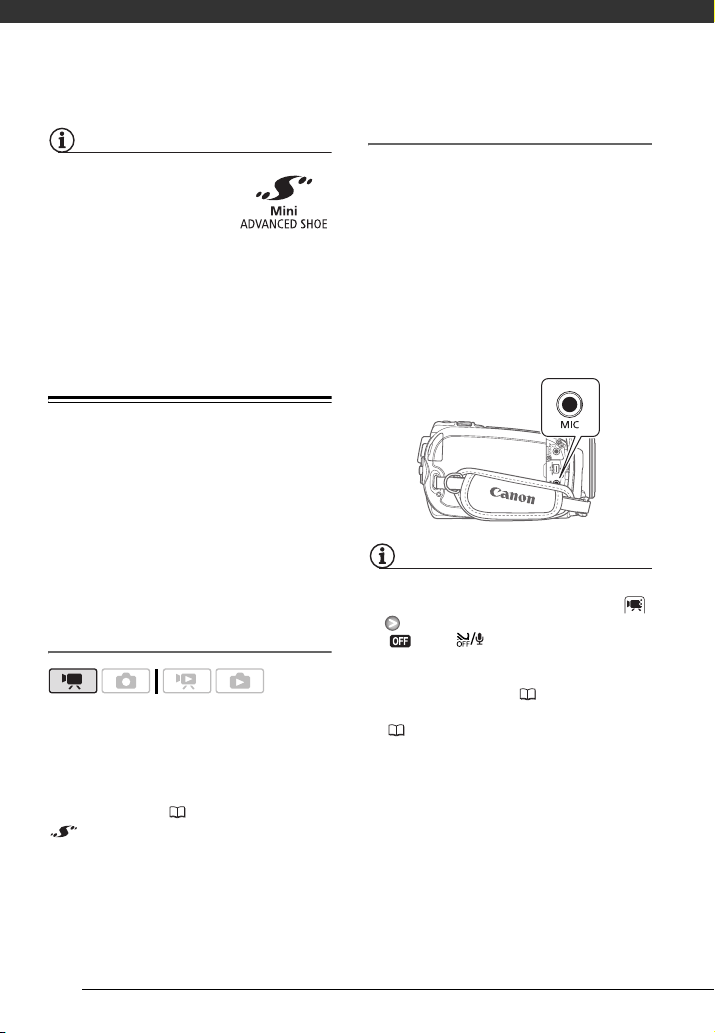
Video
HINWEISE
Zubehör, das für den
erweiterten Zubehörschuh
ausgelegt ist, kann mit
diesem Camcorder nicht
verwendet werden.
Vergewissern Sie sich, dass Ihr
Videozubehör dieses Logo trägt, um
sicher zu gehen, dass es mit dem
erweiterten Mini-Zubehörschuh
kompatibel ist.
Benutzung eines externen Mikrofons
Bei Tonaufnahmen in sehr stiller
Umgebung kann das eingebaute
Mikrofon eventuell das interne
Betriebsgeräusch des Camcorders
aufnehmen. In einem solchen Fall
empfehlen wir die Verwendung eines
externen Mikrofons.
Verwendung des Stereo-Richtmikrofons
DM-100
Bringen Sie das optionale StereoRichtmikrofon DM-100 am
erweiterten Mini-Zubehörschuh an.
Weitere Einzelheiten finden Sie unter
Verwendung des erweiterten MiniZubehörschuhs ( 59).
erscheint. Einzelheiten zur
Benutzung des Mikrofons entnehmen
Sie bitte der Bedienungsanleitung des
DM-100.
Verwendung anderer Mikrofone
Sie können auch im Handel erhältliche
Mikrofone anschließen. Schließen Sie
das externe Mikrofon an den MIC
Anschluss an. Verwenden Sie
handelsübliche Kondensatormikrofone
mit eigener Stromversorgung und
einem höchstens 3 m langen Kabel. Sie
können fast alle Stereomikrofone mit
einem ∅ 3,5 mm-Stecker anschließen,
wobei jedoch die Tonaufnahmepegel
unterschiedlich sein können.
HINWEISE
• Wenn ein externes Mikrofon an den
Camcorder angeschlossen ist, wird
[WINDSCHUTZ] automatisch auf
[ AUS ] gestellt.
• Falls der Audiopegel zu hoch ist und der
Ton verzerrt wird, aktivieren Sie die
Mikrofondämpfung ( 104) oder
stellen Sie den Tonpegel manuell ein
(57).
60
Page 61

Verwendung der Videoleuchte
Sie können die optionale Videoleuchte
VL-5 benutzen, um Videos oder
Standbilder in dunkler Umgebung
aufzunehmen.
Schließen Sie die optionale
Videoleuchte VL-5 an den
erweiterten Mini-Zubehörschuh an.
Weitere Einzelheiten finden Sie unter
Verwendung des erweiterten MiniZubehörschuhs ( 59).
erscheint, wenn Sie die
Videoleuchte einschalten. Einzelheiten
zur Benutzung der Videoleuchte entnehmen Sie der Bedienungsanleitung der
VL-5.
Erstellen einer Playliste und Bearbeiten der Szenen
Teilen von Szenen
Sie können Ihre Aufnahmen (nur
Originalaufnahmen) unterteilen, um nur
die besten Teile zu behalten und später
den Rest auszuschneiden.
1 Wählen Sie die Indexansicht der
Originalfilme.
Wählen Sie den Reiter
(Festplatte) oder (Speicherkarte)
( 41).
2 Wählen Sie ( , ) die zu
teilende Szene aus.
3 Öffnen Sie den Bildschirm für das
Teilen von Szenen.
FUNC.
[ TEILEN]
Die Wiedergabe der gewählten
Szene beginnt.
4 Wählen Sie ( ) das Symbol
und drücken Sie an der Stelle,
an der Sie die Szene unterteilen
möchten.
• Mithilfe der folgenden Symbole
und der speziellen
Wiedergabefunktionen ( 40)
können Sie die Szene an einen
genauen Punkt heranfahren.
/ :Springen zum Anfang/Ende
der gegenwärtigen Szene.
/ : Einzelbildwiedergabe
rückwärts/vorwärts.
61
Page 62

Video
• Drücken Sie oder , um
FUNC.
die Wiedergabe anzuhalten und
den Bildschirm für die Teilung von
Szenen zu verlassen.
5 Wählen Sie ( ) [JA] und drücken
Sie .
Das Video ab der Stelle der Teilung
bis zum Ende der Szene wird als
neue Szene in der Indexansicht
angezeigt.
HINWEISE
• In diesem Modus hält die
Szenenwiedergabe nur an den Stellen
an, an denen die Szene geteilt werden
kann. Auch der Vorwärts/Rückwärtslauf
von Einzelbildern springt nur zwischen
solchen Stellen, so dass der Abstand
länger als im normalen Vorwärts/
Rückwärtslauf ist.
• Die folgenden Szenen können nicht
geteilt werden:
- In die Szenenauswahl aufgenommene
Szenen (die mit einem Haken
markiert sind). Entfernen Sie vorher die
Markierung.
- Zu kurze Szenen (3 Sekunden oder
kürzer).
- Nicht mit diesem Camcorder
aufgenommene Szenen.
• Innerhalb von 0,5 Sekunden nach ihrem
Beginn oder vor ihrem Ende können
Szenen nicht geteilt werden.
• Während der Wiedergabe von Szenen,
die geteilt wurden, stellen Sie
möglicherweise am Trennpunkt der
Szene Anomalien im Bild/Ton fest. Um
dies zu vermeiden, können Sie zum
Trennen und Bearbeiten von Szenen die
mitgelieferte Software ImageMixer 3
verwenden.
Bearbeiten der Playliste: Hinzufügen, Verschieben und Löschen von Szenen der Playliste
Erstellen Sie eine Playliste zur
Wiedergabe nur der gewünschten
Szenen in der Reihenfolge nach
Wunsch. Verschieben oder Löschen
von Szenen in der Playliste hat keinen
Einfluss auf die Originalaufnahmen.
Hinzufügen von Szenen zur Playliste
Optionen
[ALLE SZENEN (DATUM)]
Fügt der Playliste alle Szenen hinzu, die am
selben Tag wie die gewählte Szene
aufgenommen wurden.
[EINE SZENE]
Fügt nur die mit dem orangen Auswahlrahmen
markierte Szene zur Playliste hinzu.
[AUSGEWÄHLTE SZENEN]
Fügt alle vorher gewählten Szenen (die mit
einem Haken markiert sind) hinzu. Siehe auch
Auswählen von Aufnahmen aus der Indexansicht
( 45).
1 Wählen Sie die Indexansicht der
Originalfilme.
Wählen Sie den Reiter
(Festplatte) oder (Speicherkarte)
( 41).
2 Wählen Sie ( , ) die Szene,
die Sie der Playliste hinzufügen
möchten oder eine Szene, die an
dem Tag aufgenommen wurde,
62
Page 63

den sie der Playliste hinzufügen
möchten.
3 Die Szene(n) der Playliste
hinzufügen.
FUNC.
[ ZUR PLAYLISTE ADD.]
Gewünschte Option [JA]
• Wenn der Vorgang abgeschlossen
ist, wird [ZUR PLAYLISTE
ADDIERT] angezeigt.
• Szenen werden einer Playliste auf
demselben Medium hinzugefügt,
auf das sie auch aufgenommen
wurden.
• Um die Playliste zu kontrollieren,
wählen Sie den Reiter
(Playliste auf der Festplatte) oder
(Playliste auf der
Speicherkarte) ( 41).
HINWEISE
• Sie können Szenen von der Festplatte
auf die Speicherkarte kopieren ( 64),
um zur Playliste der Speicherkarte auch
solche Szenen hinzuzufügen, die
ursprünglich auf die Festplatte
aufgenommen wurden.
• Sie können der Playliste möglicherweise
keine Szenen hinzufügen, wenn diese
mit einem anderen Gerät aufgenommen
oder bearbeitet wurden oder wenn der
Platz auf der Festplatte oder auf der
Speicherkarte nicht ausreicht.
Löschen von Szenen aus der Playliste
Das Löschen von Szenen aus der
Playliste hat keinen Einfluss auf Ihre
Originalaufnahmen.
Optionen
[ALLE SZENEN]
Löscht alle Szenen aus der Playliste.
[EINE SZENE]
Löscht nur die mit dem orangen Auswahlrahmen
markierte Szene aus der Playliste.
1 Wählen Sie die Indexansicht der
Playliste.
Wählen Sie den Reiter (Playliste
auf der Festplatte) oder (Playliste
auf der Speicherkarte) ( 41).
2 Wählen Sie ( , ) die zu
löschende Szene aus.
Dieser Schritt ist nicht notwendig,
wenn Sie alle Szenen löschen
möchten.
3 Die Szene löschen.
FUNC.
[ LÖSCHEN]
Gewünschte Option [JA]*
[OK]
* Falls Sie [ALLE SZENEN] gewählt haben,
können Sie drücken, um den laufenden
Vorgang zu unterbrechen. Einige Szenen
werden dabei trotzdem gelöscht.
FUNC.
63
Page 64

Video
Verschieben von Szenen in der Playliste
Verschieben Sie die Szenen in der
Playliste, so dass sie in der von Ihnen
gewünschten Reihenfolge
wiedergegeben werden.
1 Wählen Sie die Indexansicht der
Playliste.
Wählen Sie den Reiter (Playliste
auf der Festplatte) oder (Playliste
auf der Speicherkarte) ( 41).
2 Wählen Sie ( , ) die zu
verschiebende Szene aus.
3 Öffnen Sie den Bildschirm für das
Verschieben von Szenen.
FUNC.
[ VERSCHIEBEN]
4 Bewegen Sie ( , ) die
orangefarbene Markierung zur
gewünschten Position der Szene,
und drücken Sie .
Die ursprüngliche Position der Szene
und die gegenwärtige Position der
Markierung werden am unteren Rand
des Bildschirms angezeigt.
5 Wählen Sie ( ) [JA], und drücken
Sie , um die Szene zu
verschieben.
HINWEISE
Möglicherweise lassen sich Szenen in der
Playliste nicht verschieben, wenn auf der
Festplatte bzw. der Speicherkarte nicht
genügend freier Platz vorhanden ist.
Szenen kopieren
Sie können Originalfilme oder die gesamte
Playliste nur von der Festplatte auf die
entsprechende Position der Speicherkarte
kopieren.
Kopieren von Originalfilmen
Optionen
[ALLE SZENEN]
Kopiert alle Szenen auf die Speicherkarte.
[ALLE SZENEN (DATUM)]
Kopiert alle Szenen, die am selben Tag wie die
gewählte Szene aufgenommen wurden, auf die
Speicherkarte.
[EINE SZENE]
Kopiert nur die mit dem orangen Auswahlrahmen
markierte Szene auf die Speicherkarte.
[AUSGEWÄHLTE SZENEN]
Kopiert alle vorher gewählten Szenen (die mit
einem Haken markiert sind) auf die
Speicherkarte. Siehe auch Auswählen von
Aufnahmen aus der Indexansicht ( 45).
1 Wählen Sie die Indexansicht der
Originalfilme auf der Festplatte.
Wählen Sie den Reiter
( 41).
2 Wählen Sie ( , ) die Szene,
die Sie auf die Speicherkarte
kopieren möchten oder eine
Szene, die an dem Tag, dessen
Aufnahmen Sie kopieren möchten,
aufgenommen wurde.
64
Page 65

Dieser Schritt ist nicht notwendig,
wenn Sie alle Szenen oder vorher
ausgewählte Szenen kopieren
möchten.
3 Kopieren Sie die Szene(n).
FUNC.
[ KOPIEREN ( )]
Gewünschte Option [JA]*
[OK]
* Drücken Sie , um den laufenden
Vorgang zu unterbrechen.
FUNC.
Kopieren der gesamten Playliste
1 Wählen Sie die Indexansicht der
Playliste auf der Festplatte.
Wählen Sie den Reiter ( 41).
2 Kopieren Sie die Playliste.
FUNC.
[ KOPIEREN ( )]
[JA]* [OK]
* Drücken Sie , um den laufenden
Vorgang zu unterbrechen.
WICHTIG
• Beachten Sie folgende
Vorsichtsmaßnahmen, während die
ACCESS-Anzeige leuchtet oder blinkt.
Anderenfalls können Daten dauerhaft
verloren gehen.
- Setzen Sie den Camcorder keinen
Vibrationen oder Stößen aus.
- Öffnen Sie die Speicherkartenschlitz-
abdeckung nicht.
- Trennen Sie den Camcorder nicht von
der Stromquelle, und schalten Sie ihn
nicht aus.
- Verändern Sie die Stellung des
Moduswahlrads nicht.
FUNC.
HINWEISE
• Falls die Speicherkartenschlitzabdeckung offen ist oder der LOCKSchalter auf der Speicherkarte so
eingestellt ist, dass nicht auf die Karte
geschrieben werden kann, ist es nicht
möglich, Filme auf die Speicherkarte zu
kopieren.
• Szenen, die mit Hilfe der mitgelieferten
Software ImageMixer 3 bearbeitet und
zurück auf den Camcorder übertragen
wurden, können nicht auf die
Speicherkarte kopiert werden.
Möglicherweise können Sie auch keine
Szenen kopieren, die nicht mit diesem
Camcorder aufgenommen wurden.
65
Page 66

Fotos
In diesem Kapitel finden Sie Einzelheiten zu den Fotofunktionen des
Camcorders - vom Aufnehmen und Wiedergeben oder Erstellen von
Standbildern aus Videos bis zum Drucken.
Einfaches Aufnehmen
Aufnahme von Fotos
1 Stellen Sie das Moduswahlrad auf
.
2 Schalten Sie den Camcorder ein.
Standbilder werden standardmäßig
auf die Festplatte aufgenommen. Sie
können auch die Speicherkarte als
Aufnahmemedium für Standbilder
einstellen ( 32).
3 Drücken Sie halb durch.
• Sobald der Fokus automatisch
eingestellt worden ist, wird
PHOTO
grün, und Sie sehen einen oder
mehrere AF-Rahmen.
• Wenn Sie auf der Fernbedienung
PHOTO
drücken, wird das
Standbild aufgenommen,
nachdem der Autofokus aktiviert
und gespeichert ist.
4 Drücken Sie ganz durch.
Die ACCESS-Anzeige blinkt,
während das Standbild
aufgenommen wird.
WICHTIG
Beachten Sie folgende
Vorsichtsmaßnahmen, während die
ACCESS-Anzeige leuchtet oder blinkt.
Anderenfalls können Daten dauerhaft
verloren gehen.
- Setzen Sie den Camcorder keinen
Vibrationen oder Stößen aus.
- Öffnen Sie die Speicherkartenschlitzabdeckung nicht.
- Trennen Sie den Camcorder nicht von
der Stromquelle, und schalten Sie ihn
nicht aus.
- Verändern Sie die Stellung des
Moduswahlrads nicht.
HINWEISE
• Falls das Motiv nicht für Autofokus
geeignet ist, wird gelb. Stellen Sie
den Fokus manuell ein ( 52).
• Wenn das Motiv zu hell ist, beginnt
[ÜBERBEL.] zu blinken. Verwenden Sie
in einem solchen Fall das optionale NDFilter FS-H37U.
PHOTO
66
Page 67

Wählen der Größe und der Qualität der Standbilder
Standbilder werden als JPG-Dateien
aufgenommen. Wählen Sie als
Grundregel eine größere Bildgröße, um
eine höhere Qualität zu erhalten.
Wählen Sie die Größe [ 1920x1080]
für Fotos mit einem Seitenverhältnis
von 16:9.
Optionen
Optionen für die Bildgröße sowie die
ungefähre Anzahl der Standbilder, die
auf Speicherkarten verschiedener
Größen aufgenommen werden können,
finden Sie unten in der Tabelle.
FUNC.
[ 2048x1536]
Gewünschte Bildgröße*
Gewünschte Bildqualität*
FUNC.
* Drücken Sie , um zwischen der Auswahl
der Bildgröße und der Qualität zu wechseln.
Die Zahl in der rechten Ecke zeigt die
ungefähre Anzahl der Standbilder an, die
mit der aktuellen Qualitäts-/
Größeneinstellung aufgenommen werden
können.
HINWEISE
• Die tatsächliche Anzahl der Standbilder,
die aufgenommen werden können,
hängt vom Motiv und von den
Aufnahmebedingungen ab.
• Der Camcorder behält die von Ihnen
zuletzt verwendeten Einstellungen bei,
selbst wenn Sie in den -Modus
wechseln.
Ungefähre Anzahl von verfügbaren Standbildern auf einer Speicherkarte
Standardeinstellung
Speicherkarte 128 MB 512 MB 1 GB
Standbildqualität1 →
Standbildgröße ↓
LW 1920x1080 50 75 150 315 470 925 670 1.000 1.970
L 2048x1536
30 50 100 205 310 625 445 660 1.325
M 1440x1080 65 100 200 420 625 1.225 890 1.325 2.595
SW 848x480
2
260 370 740 1.585 2.245 4.495 3.360 4.760 9.325
S 640x480 340 490 890 2.070 2.995 5.390 4.395 6.350 11.430
1
: [SUPERFEIN], : [FEIN], : [NORMAL].
2
Diese Größe steht nur für Aufnahmen im -Modus (gleichzeitiges Aufnehmen) zur
Verfügung ( 74).
3
Ungefähre Anzahl von Standbildern, die tatsächlich auf die Speicherkarte aufgenommen
werden können. (Auf dem Bildschirm wird als Anzahl der restlichen Standbilder maximal
9999 angezeigt.)
3
67
Page 68

Fotos
• Beim Drucken von Standbildern können
Ihnen die folgenden Richtwerte als
Anhaltspunkte für die Wahl der
Druckgröße dienen.
Bildgröße Empfohlen zum
L 2048x1536 Drucken von Fotos bis Größe
M 1440x1080 Drucken von Fotos bis Größe
S 640x480 Verschicken von
LW 1920x1080,
SW 848x480
A4.
L (9 x 13 cm) oder in
Postkartengröße
(10 x 14,8 cm).
Standbildern als Anhang
einer E-Mail oder zur
Verwendung im Internet.
Drucken von Fotos mit einem
Seitenverhältnis von 16:9.
Fotopapier in einem breiten
Format ist erforderlich.
Löschen eines Fotos unmittelbar nach der Aufnahme
Sie können das zuletzt aufgenommene
Standbild während der Bildkontrolle
innerhalb des per [ANZEIGE]
festgelegten Zeitraums löschen (oder
direkt nach der Aufnahme, falls
[ANZEIGE] auf [ AUS] steht).
Während der Bildkontrolle unmittelbar
nach der Aufnahme:
1 Drücken Sie den Joystick ( ) in
Richtung .
2 Wählen Sie [JA] und drücken
Sie .
68
Page 69

Einfache Wiedergabe
Drücken Sie , um die Diaschau
zu stoppen.
Indexansicht
Fotos ansehen
1 Stellen Sie das Moduswahlrad auf
.
2 Schalten Sie den Camcorder ein.
3 Drücken Sie den Joystick ( ),
um zwischen den Bildern zu
navigieren.
Drücken Sie den Joystick ( ) und
halten Sie ihn gedrückt, um die
Standbilder schnell zu durchlaufen.
Diaschau
Sie können alle Standbilder in einer
Diaschau wiedergeben.
1 Wählen Sie ( ) das erste Bild der
Diaschau.
2 Drücken Sies , um die
Standbilder nacheinander
wiederzugeben.
/
1 Schieben Sie den Zoomregler nach
W.
• Die Indexansicht der Standbilder
wird angezeigt.
• Sie können zur Indexansicht der
Standbilder auf der Speicherkarte
wechseln oder die Anzahl der pro
Seite gezeigten Standbilder
ändern ( 41).
2 Wählen Sie ( , ) ein
Standbild.
• Bewegen Sie den orangen
Auswahlrahmen zu dem
anzuzeigenden Standbild.
• Drücken Sie wiederholt oder
, um zwischen den Seiten der
Indexansicht zu wechseln.
3 Drücken Sie .
Die Indexansicht wird geschlossen,
und das ausgewählte Standbild wird
angezeigt.
Standbild-Sprungfunktion
Wenn Sie eine große Anzahl
Standbilder aufgenommen haben,
können Sie jeweils 10 oder 100 Bilder
mit einem Mal überspringen.
1 Drücken Sie , um die Joystick-
Übersicht anzuzeigen.
69
Page 70

Fotos
2 Drücken Sie den Joystick ( ) in
Richtung .
3 Wählen Sie ( ) [ SPRINGE 10
BILD] oder [ SPRING 100 BILD].
4 Überspringen Sie ( ) die
ausgewählte Bilderzahl und
drücken Sie .
Drücken Sie erneut , um die
Joystick-Übersicht auszublenden.
WICHTIG
• Beachten Sie folgende
Vorsichtsmaßnahmen, während die
ACCESS-Anzeige leuchtet oder blinkt.
Anderenfalls können Daten dauerhaft
verloren gehen.
- Setzen Sie den Camcorder keinen
Vibrationen oder Stößen aus.
- Öffnen Sie die Speicherkartenschlitz-
abdeckung nicht.
- Trennen Sie den Camcorder nicht von
der Stromquelle, und schalten Sie ihn
nicht aus.
- Verändern Sie die Stellung des
Moduswahlrads nicht.
• Die folgenden Bilder werden eventuell
nicht korrekt angezeigt.
- Bilder, die nicht mit diesem Camcorder
aufgenommen wurden.
- Bilder, die auf einem Computer
bearbeitet oder von einem Computer
hochgeladen wurden.
- Bilder, deren Dateinamen geändert
wurden.
Löschen von Fotos
Sie können die Standbilder löschen, die
Sie nicht aufbewahren wollen.
Löschen von einzelnen Standbildern
1 Wählen Sie ( ) das zu löschende
Standbild aus.
2 Drücken Sie , um die Joystick-
Übersicht anzuzeigen.
3 Drücken Sie den Joystick ( ) in
Richtung .
4 Wählen Sie ( ) [JA] und drücken
Sie .
Löschen von Standbildern aus der
Indexansicht
Optionen
[ALLE BILDER]
Löscht alle Standbilder.
[EIN BILD]
Löscht nur das mit dem orangen Auswahlrahmen
markierte Standbild.
[AUSGEWÄHLTE FOTOS]
Löscht alle vorher gewählten Standbilder (die mit
einem Haken markiert sind). Siehe auch
Auswählen von Aufnahmen aus der Indexansicht
( 45).
70
Page 71

1 Wählen Sie die Indexansicht der
Standbilder.
Schieben Sie den Zoomregler in
Richtung W und wählen Sie den
Reiter (Festplatte) oder
(Speicherkarte) ( 41).
2 Wählen Sie ( , ) das zu
löschende Standbild aus.
Dieser Schritt ist nicht notwendig,
wenn Sie alle Standbilder oder
vorher ausgewählte Standbilder
löschen möchten.
3 Löschen Sie das Standbild (die
Standbilder).
FUNC.
[ LÖSCHEN]
Gewünschte Option [JA]*
[OK]
* Falls Sie eine Option außer [EIN BILD]
gewählt haben, können Sie drücken,
um den laufenden Vorgang zu
unterbrechen. Einige Standbilder werden
trotzdem gelöscht.
Lassen Sie beim Löschen von
Standbildern Vorsicht walten. Gelöschte
Standbilder können nicht
wiederhergestellt werden.
Geschützte Standbilder können nicht
gelöscht werden.
FUNC.
WICHTIG
HINWEISE
Zusätzliche Funktionen
Vergrößern der Fotos während der Wiedergabe
Während der Wiedergabe können
Standbilder bis auf das 5fache
vergrößert werden. Für Bilder, die nicht
vergrößert werden können, erscheint
.
1 Schieben Sie den Zoomregler
nach T.
• Das Bild wird auf das Zweifache
vergrößert, und es erscheint ein
Rahmen, der die Lage des
vergrößerten Ausschnitts
kennzeichnet.
• Zur weiteren Bildvergrößerung
drücken Sie den Zoomregler nach
T. Um die Vergrößerung auf
weniger als zweifach zu verringern,
drücken Sie ihn nach W.
2 Verschieben Sie ( , ) den
Rahmen zu dem Teil des Bilds, den
Sie vergrößert betrachten wollen.
71
Page 72

Fotos
Um die Vergrößerung aufzuheben,
schieben Sie den Zoomregler nach
W, bis der Rahmen verschwindet.
Blitz
Der Blitz kann zum Aufnehmen von
Standbildern in einer dunklen
Umgebung verwendet werden.
Optionen
(Automatik)
Der Blitz wird je nach der Helligkeit des Motivs
automatisch ausgelöst.
(Blitz ein)
Der Blitz wird bei jeder Aufnahme ausgelöst.
(Blitz aus)
Der Blitz wird nicht ausgelöst.
Standardeinstellung
1 Drücken Sie , um die Joystick-
Übersicht anzuzeigen.
Falls nicht auf der JoystickÜbersicht erscheint, drücken Sie den
Joystick ( ) in Richtung [WTR], um
es anzuzeigen.
2 Drücken Sie den Joystick ( ) in
Richtung .
• Drücken Sie den Joystick ( )
wiederholt, um zwischen den
Blitzmodi umzuschalten.
• Das Symbol für den Blitzmodus
wird angezeigt. wird nach 4
Sekunden ausgeblendet.
3 Drücken Sie zunächst
PHOTO
halb, um den Autofokus zu
aktivieren, und dann ganz, um das
Standbild aufzunehmen.
HINWEISE
• In den folgenden Fällen ist Blitzbetrieb
nicht möglich:
- Wenn Sie die Belichtung manuell im
-Modus (Automatik) einstellen.
- Während der automatischen
Belichtungsreihe.
- Im Aufnahmeprogramm
[ FEUERWERK].
- Bei Verwendung der optionalen
Videoleuchte VL-5
• Die Blitzreichweite beträgt ca. 1 bis 2 m.
Die tatsächliche Reichweite hängt von
den Aufnahmebedingungen ab.
• Die Reichweite des Blitzes nimmt im
Serienbildaufnahmemodus ab.
• Der Blitzmodus kann bei aktivierter
Belichtungsspeicherung nicht gewählt
werden.
• Wir empfehlen, den Blitz nicht zu
verwenden, wenn der optionale
Weitwinkelkonverter oder Telekonverter
am Camcorder angebracht ist, da
ansonsten eine Abschattung auftreten
kann.
72
Page 73

Histogrammanzeige
Bei der Wiedergabe von Standbildern
können Sie das Histogramm und die
Symbole aller Funktionen, die während
der Aufnahme verwendet wurden,
anzeigen lassen. Das Histogramm wird
auch direkt nach der Aufnahme eines
Standbilds angezeigt.
Anhand des Histogramms können Sie
überprüfen, ob das Standbild richtig
belichtet wurde.
Der rechte Bereich des Histogramms
repräsentiert Lichter, und der linke
Bereich repräsentiert Schatten. Ein
Standbild, dessen Histogramm die
Spitzenwerte auf der rechten Seite hat,
ist relativ hell, während ein Standbild,
dessen Histogramm die Spitzenwerte
auf der linken Seite hat, relativ dunkel
ist.
Pixelzahl
Schatten
Lichter
Auslösemodus: Serienbildaufnahme und Belichtungsreihe
Mit der Serienbildaufnahme erstellen
Sie eine Reihe von Aufnahmen eines
beweglichen Objekts, und mit der
Belichtungsreihe nehmen Sie ein- und
dasselbe Bild mit 3 verschiedenen
Belichtungswerten auf, um hinterher
das gelungenste Bild auszuwählen.
ÜBERPRÜFEN SIE
Wählen Sie einen Aufnahmemodus
außer [
Optionen
[ EINZELBILD]
Nimmt ein einzelnes Standbild auf.
[ REIHENAUFNAHME] (Serienbildaufnahme),
[ HISPEED REIHENAUFN.]
(Hochgeschwindigkeits-Serienbildaufnahme)
Nimmt eine Serie von bis zu 60 Standbildern auf,
solange Sie gedrückt halten. Es gibt
zwei Einstellungen für die Geschwindigkeit von
Serienbildaufnahmen: Normal (etwa 2,5 Bilder
pro Sekunde) und Schnell (etwa 4,1 Bilder pro
Sekunde).
[ AEB BELICHTUNGREIHE] (Belichtungsreihe)
Der Camcorder nimmt ein Standbild mit drei
verschiedenen Belichtungen (dunkel, normal,
hell in 1/2-EV-Schritten) auf, so dass Sie die
optimal belichtete Aufnahme auswählen können.
FUNC.
FEUERWERK].
PHOTO
Standardeinstellung
[ EINZELBILD]
Gewünschte Option
FUNC.
SERIENBILDAUFNAHME/
SERIENBILDAUFNAHME MIT HOHER
G
ESCHWINDIGKEIT
1 Drücken Sie halb durch,
um den Autofokus zu aktivieren.
PHOTO
73
Page 74

Fotos
2 Drücken Sie ganz durch
PHOTO
und halten Sie die Taste gedrückt.
BELICHTUNGSREIHENAUTOMATIK
Drücken Sie zunächst halb,
um den Autofokus zu aktivieren, und
dann ganz, um das Standbild
aufzunehmen.
HINWEISE
• Die Geschwindigkeiten der Serienbildaufnahme sind Näherungswerte und
ändern sich je nach den Aufnahmebedingungen und den Motiven.
• Wenn Sie das Blitzlicht benutzen,
verringert sich die Geschwindigkeit von
Serienbildaufnahmen auf etwa 1,7 Bilder
pro Sekunde. Die Geschwindigkeit von
Serienbildaufnahmen verringert sich
auch, wenn Sie lange Verschlusszeiten
verwenden (1/25 oder langsamer).
PHOTO
Aufnehmen von Standbildern während des Aufnehmens von Filmen (Gleichzeitige Aufnahme)
FUNC.
[ STEHBILD AUFN.AUS]
Gewünschte Bildgröße*
Gewünschte Bildqualität*
FUNC.
* Drücken Sie , um zwischen der Auswahl
der Bildgröße und der Qualität hin- und
hergehen zu können. Die Zahl in der
rechten Ecke zeigt die ungefähre Anzahl der
Standbilder an, die mit der aktuellen
Qualitäts-/Größeneinstellung
aufgenommen werden können.
Drücken Sie während der
PHOTO
Aufnahme oder im AufnahmepauseModus, um das Standbild
aufzunehmen.
HINWEISE
• Standbilder können nicht gleichzeitig
aufgezeichnet werden, während das
Digitalzoom oder ein Digitaleffekt
aktiviert ist.
• Für das Aufnehmen von Standbildern
empfehlen wir den -Modus, der die
beste Bildqualität bietet.
• Standbilder werden auf das Medium
aufgenommen, das für die Aufnahme
von Standbildern gewählt wurde
(32).
Sie können Standbilder auch dann
aufnehmen, wenn der Camcorder auf
den -Modus gestellt ist. Darüber
hinaus können Sie das Standbild
gleichzeitig mit der Aufnahme des
Videos aufnehmen.
Mit gleichzeitiger Aufnahme aufgenommene Standbilder bekommen dasselbe
Seitenverhältnis wie Filme (16:9).
74
Page 75

Belichtungsmessung
Der Camcorder misst das vom Motiv
reflektierte Licht, um die optimalen
Belichtungseinstellungen zu berechnen.
Je nach Motiv möchten Sie eventuell
die Art, auf die die Lichtverhältnisse
gemessen und beurteilt werden,
ändern.
Erstellen eines Standbilds aus einer Szene während der Wiedergabe
Auf Wunsch können Sie aus einem
Video Standbilder extrahieren. Die
Größe des übernommenen Standbildes
ist dann [ 1920x1080] und kann nicht
geändert werden; Sie können jedoch
die Bildqualität wählen.
Optionen
[ MITTENBETONT]
Eignet sich für Standard-Aufnahmebedingungen,
einschließlich Gegenlichtaufnahmen. Der
Camcorder teilt das Bild in mehrere Bereiche auf
und misst das Licht in jedem Bereich, um die
optimale Belichtung für das Motiv zu erhalten.
[ MITTENBETONT]
Der Camcorder ermittelt den Durchschnitt des
auf dem ganzen Bild gemessenen Lichts, wobei
er den Schwerpunkt auf das Motiv in der
Bildmitte legt.
[ SPOT]
Der Camcorder misst nur den Bereich innerhalb
des Spot-AE-Messfeldes. Verwenden Sie diese
Einstellung, um die Belichtung auf das Motiv in
der Bildmitte abzustimmen.
FUNC.
Standardeinstellung
[ MEHRFELD]
Gewünschte Option
FUNC.
ÜBERPRÜFEN SIE
Stellen Sie [TV FORMAT] auf
[ BREITBILD], bevor Sie diese
Funktion benutzen ( 106).
FUNC.
[ MENÜ]
[BILDQUALITÄT]
Gewünschte Bildqualität*
FUNC.
* Die Zahl am unteren Rand gibt die
ungefähre Anzahl der Standbilder an, die
mit der aktuellen Qualitätseinstellung
aufgenommen werden können.
EXTRAHIEREN DES STANDBILDS
1 Geben Sie die Szene wieder, aus
der Sie ein Standbild extrahieren
möchten.
2 Halten Sie die Wiedergabe an der
Stelle an, die Sie als Standbild
extrahieren möchten.
3 Drücken Sie ganz durch.
PHOTO
75
Page 76

Fotos
HINWEISE
• Der Datencode des Standbilds enthält
das Datum und die Uhrzeit der
Originalaufzeichnung.
• Ein Standbild, das von einer Szene mit
vielen schnellen Bewegungen
übernommen wird, kann unscharf
werden.
• Standbilder werden auf das Medium
aufgenommen, das für die Aufnahme
von Standbildern gewählt wurde
(32).
Schützen von Fotos
Sie können Standbilder vor
versehentlichem Löschen schützen.
Schützen von einzelnen Standbildern
1 Öffnen Sie den Auswahlbildschirm
für die Standbilder.
FUNC.
[ SCHÜTZEN]
[ SCHÜTZEN] erscheint auf dem
Bildschirm.
2 Wählen Sie ( ) das zu
schützende Standbild aus.
3 Drücken Sie , um das Bild zu
schützen.
wird in der unteren Leiste
angezeigt, und das Bild kann nicht
gelöscht werden. Drücken Sie
noch einmal, um den Schutz
aufzuheben.
4 Wiederholen Sie Schritte 2-3, um
weitere Standbilder zu schützen,
oder drücken Sie zweimal,
um das Menü zu schließen.
Schützen von Standbildern aus der
Indexansicht
Optionen
[EINZELNE FOTOS]
Öffnet denselben Bildschirm, der auch unter
Schützen von einzelnen Standbildern
beschrieben wird ( 76). Fahren Sie mit Schritt
3 des beschriebenen Ablaufs fort, um das
Standbild zu schützen.
[AUSGEWÄHLTE FOTOS]
Schützt alle vorher gewählten Standbilder (die
mit einem Haken markiert sind). Siehe auch
Auswählen von Aufnahmen aus der Indexansicht
( 45).
[ALLE LÖSCHEN]
Hebt den Schutz von allen Standbildern auf.
FUNC.
[ SCHÜTZEN]
Gewünschte Option [JA]
[OK]
FUNC.
WICHTIG
Durch Initialisieren des
Aufnahmemediums ( 33) werden alle
Aufnahmen, einschließlich der
geschützten Standbilder, vollständig
gelöscht.
FUNC.
76
Page 77

Kopieren von Fotos
Sie können Standbilder nur von der
Festplatte auf die Speicherkarte
kopieren.
Kopieren eines einzelnen Standbilds
1 Wählen Sie die Anzeige der auf die
Festplatte aufgenommenen
Standbilder.
Wählen Sie den Reiter ( 41)
und schieben Sie den Zoomregler in
Richtung T, um zur Anzeige einzelner
Standbilder zurückzukehren.
2 Wählen Sie ( ) das zu
kopierende Standbild aus.
3 Kopieren Sie das Standbild auf die
Speicherkarte.
FUNC.
[ KOPIEREN (
FUNC.
[JA]
Kopieren von Bildern aus der Indexansicht
Optionen
[ALLE BILDER]
Kopiert alle entsprechenden Standbilder.
[EIN BILD]
Kopiert nur das mit dem orangen
Auswahlrahmen markierte Standbild.
[AUSGEWÄHLTE FOTOS]
Kopiert alle vorher gewählten Standbilder (die mit
einem Haken markiert sind). Siehe auch
Auswählen von Aufnahmen aus der Indexansicht
( 45).
)]
1 Wählen Sie die Indexansicht der
Standbilder auf der Festplatte.
Schieben Sie den Zoomregler in
Richtung W und wählen Sie dann
den Reiter (Festplatte) ( 41).
2 Wenn Sie nur ein Standbild
kopieren möchten, wählen Sie
( , ) das zu kopierende
Standbild.
3 Kopieren Sie das Standbild (die
Standbilder).
FUNC.
[ KOPIEREN (
Gewünschte Option [JA]*
[OK]**
* Falls Sie [AUSGEWÄHLTE FOTOS] oder
[ALLE BILDER] gewählt haben, können Sie
drücken, um den laufenden Vorgang zu
unterbrechen.
**Dieser Schritt ist nicht notwendig, wenn Sie
nur ein einzelnes Standbild kopieren.
FUNC.
WICHTIG
Beachten Sie folgende
Vorsichtsmaßnahmen, während die
ACCESS-Anzeige leuchtet oder blinkt.
Anderenfalls können Daten dauerhaft
verloren gehen.
- Setzen Sie den Camcorder keinen
Vibrationen oder Stößen aus.
- Öffnen Sie die Speicherkartenschlitzabdeckung nicht.
- Trennen Sie den Camcorder nicht von
der Stromquelle, und schalten Sie ihn
nicht aus.
- Verändern Sie die Stellung des
Moduswahlrads nicht.
)]
77
Page 78

Fotos
HINWEISE
• Sofern nicht genug Speicherplatz auf
der Speicherkarte ist, werden so viele
Standbilder kopiert wie möglich, bevor
der Vorgang beendet wird.
• Falls die Speicherkartenschlitzabdeckung offen ist oder der LOCKSchalter auf der Speicherkarte so
eingestellt ist, dass nicht auf die Karte
geschrieben werden kann, ist es nicht
möglich, Standbilder auf die
Speicherkarte zu kopieren.
• Möglicherweise können Sie auch keine
Standbilder kopieren, die nicht mit
diesem Camcorder aufgenommen
wurden.
Weitere Funktionen, die Sie beim Aufnehmen von Fotos nutzen können
Sie können auch die folgenden
Funktionen verwenden...
Die folgenden Funktionen und
Möglichkeiten des Camcorders
können sowohl für das Aufnehmen von
Videos als auch von Fotos genutzt
werden. Die Benutzung wurde bereits
an anderer Stelle genauer erklärt,
deshalb wird hier nur auf die
betreffende Seite im Abschnitt "Video"
verwiesen.
• Zoom ( 37)
• Schnellstart ( 37)
• Aufnahmeprogramme ( 47, 48)
• Selbstauslöser ( 50)
• Manuelle Belichtungseinstellung und
automatische Gegenlicht-Korrektur ( 51)
• Manuelle Fokussiereinstellung ( 52)
• Weißabgleich ( 53)
• Bildeffekte ( 54)
• Digitaleffekte ( 55)
Fotos drucken
Fotos drucken (Direktdruck)
Der Camcorder kann an jeden
PictBridge-kompatiblen Drucker
angeschlossen werden. Sie können die
Standbilder, die Sie ausdrucken
möchten, vorher markieren und die
gewünschte Anzahl der Kopien als
Druckauftrag einstellen ( 83).
Canon Drucker:
DS- und ES-Serien und Tintenstrahldrucker mit dem PictBridge-Logo.
Anschließen des Camcorders an den
Drucker
1 Wählen Sie das Medium, auf dem
die zu druckenden Standbilder
enthalten sind.
Wählen Sie den Reiter
(Festplatte) oder (Speicherkarte)
( 41) und schieben Sie den
Zoomregler in Richtung T, um zur
Anzeige einzelner Standbilder
zurückzukehren.
2 Schalten Sie den Drucker ein.
3 Schließen Sie den Camcorder über
das mitgelieferte USB-Kabel an
den Drucker an.
• Anschluss . Siehe auch
Anschlussdiagramme ( 86).
SELPHY-Drucker der CP-,
78
Page 79

• Falls die Anzeige zur Auswahl des
Geräts erscheint, wählen Sie [PC/
DRUCKER] und drücken Sie .
• erscheint und wechselt auf
.
• Die Taste (Print/Share)
leuchtet auf, und die aktuellen
Druckeinstellungen werden etwa 6
Sekunden lang angezeigt.
WICHTIG
• Falls fortwährend blinkt (länger als 1
Minute) oder nicht erscheint, ist der
Camcorder nicht korrekt mit dem
Drucker verbunden. Trennen Sie in
diesem Fall das USB-Kabel ab, und
schalten Sie den Camcorder und den
Drucker aus. Schalten Sie beide Geräte
nach einer kurzen Zeit wieder ein,
stellen Sie den Camcorder auf den
-Modus, und stellen Sie die
Verbindung wieder her.
• Während der folgenden Vorgänge wird
ein Drucker nicht erkannt, selbst wenn
dieser am Camcorder angeschlossen
ist.
- Löschen aller Standbilder
- Löschen aller Übertragungsaufträge
- Löschen aller Druckaufträge
HINWEISE
• wird bei Bildern angezeigt, die nicht
gedruckt werden können.
• Wir empfehlen, den Camcorder mit dem
Kompakt-Netzgerät zu betreiben.
• Schlagen Sie auch in der Bedienungsanleitung des Druckers nach.
• Falls Sie nicht vorhaben, den optionalen
DVD-Brenner DW-100 zu benutzen,
können Sie oder [USBEINST.] auf [ PC/DRUCKER]
( 104) stellen, damit die Anzeige für
die Auswahl des Geräts nicht jedes Mal
erscheint, wenn Sie den Camcorder an
einen Drucker anschließen.
• Die Verbindung zu einem PictBridgekompatiblen Drucker funktioniert nicht,
wenn die Festplatte oder die
Speicherkarte mehr als 1.800
Standbilder enthält. Für beste
Ergebnisse empfehlen wir, die Zahl der
Standbilder unter 100 zu halten.
Drucken mit der Taste
(Print/Share)
Sie können ein Standbild ohne
Änderung der Einstellungen drucken,
indem Sie einfach die Taste
drücken.
1 Wählen Sie ( ) das zu druckende
Standbild aus.
2 Drücken Sie .
• Der Druckvorgang beginnt. Die
Taste blinkt und bleibt
erleuchtet, wenn der
Druckvorgang beendet ist.
• Um den Druckvorgang
fortzusetzen, wählen Sie ( ) ein
anderes Standbild.
79
Page 80

Fotos
Wählen der Druckeinstellungen
Sie können die Kopienanzahl und
andere Druckeinstellungen festlegen.
Die verfügbaren Einstellungsoptionen
sind vom jeweiligen Druckermodell
abhängig.
Optionen
[PAPIER]
[ PAPIERGRÖSSE]: Die verfügbaren
Papierformate hängen vom jeweiligen
Druckermodell ab.
[ PAPIERART]: Wählen Sie [PHOTO], [FAST
PHOTO], [NORMAL] oder [VOREINST.].
[ SEITENLAYOUT]: Wählen Sie [VOREINST.],
[MIT RAND] oder eines der folgenden
Seitenlayouts.
[RANDLOS]: Das Bild wird vergrößert und
möglicherweise an den Rändern leicht
beschnitten, um auf das Papier zu passen.
[x-FACH]: Einzelheiten finden Sie in der Tabelle
auf Seite 81.
[ ] (Datumsdruck)
Wählen Sie [AN], [AUS] oder [VOREINST].
[ ] (Druckeffekt)
Steht nur bei Druckern zur Verfügung, die mit der
Bildoptimierungs-Funktion kompatibel sind.
Wählen Sie [AN], [AUS] oder [VOREINST].
Canon Tintenstrahl-/SELPHY DS-Drucker: Sie
können auch [VIVID], [NR] und [VIVID+NR]
wählen.
[ ] (Anzahl der Kopien)
Wählen Sie 1-99 Kopien.
HINWEISE
Die Druckeinstellungsoptionen und die
[VOREINST.]-Einstellungen sind je nach
Druckermodell unterschiedlich.
Einzelheiten finden Sie in der
Bedienungsanleitung des Druckers.
Drucken nach Änderung der
Druckeinstellungen
1 Drücken Sie , um die Joystick-
Übersicht anzuzeigen.
2 Drücken Sie den Joystick ( ) in
Richtung .
Das Druckmenü erscheint.
Ausschnitteinstellungen ( 82)
Papiereinstellungen
(Papierformat, Papiertyp und Seitenlayout)
Aktuelle Papiereinstellungen
Anzahl der Kopien
Druckeffekt
Datumsdruck
80
Page 81

3 Wählen Sie ( , ) im
WENN DER DRUCKVORGANG BEENDET IST
Druckmenü die zu ändernde
Einstellung und drücken Sie .
4 Wählen Sie ( ) die gewünschte
Einstelloption aus, und drücken
Ziehen Sie das Kabel vom Camcorder und
vom Drucker ab, und schalten Sie den
Camcorder aus.
Sie .
5 Wählen Sie ( , ) [DRUCKEN]
DRUCKFEHLER
und drücken Sie .
•Der Druckvorgang beginnt. Das
Druckmenü wird nach Abschluss
des Druckvorgangs ausgeblendet.
• Um den Druckvorgang
fortzusetzen, wählen Sie ( ) ein
anderes Standbild aus.
ABBRECHEN DES DRUCKVORGANGS
1 Drücken Sie während des
Druckvorgangs.
2 Wählen Sie ( ) [OK], und drücken
Sie .
Sollte während des Druckens ein Fehler
auftreten, wird eine Fehlermeldung, zum
Beispiel [KEIN PAPIER MEHR], auf dem
Bildschirm des Camcorders angezeigt.
Beheben Sie das Problem, wie in der Liste
der Fehlermeldungen ( 123) und in der
Bedienungsanleitung des Druckers
angegeben.
•
PictBridge-kompatible Drucker von Canon:
Falls der Druckvorgang nicht automatisch
fortgesetzt wird, nachdem Sie das
Problem behoben haben, wählen Sie
[WEITER] und drücken Sie , um mit
dem Drucken fortzufahren. Sollte diese
Option nicht zur Verfügung stehen,
wählen Sie [STOPP] und drücken Sie
, um den Druckvorgang noch einmal
von Anfang an zu starten.
[x-FACH]: Bilder mehrfach auf ein Blatt drucken
Wenn Sie Canon Drucker verwenden, können Sie dasselbe Bild mehrmals auf ein und
dasselbe Blatt Papier drucken. Verwenden Sie die folgende Tabelle als Richtlinie für die
empfohlene Anzahl der Kopien je nach der Einstellung für [ PAPIERGRÖSSE].
[ PAPIERGRÖSSE] → [5,4 x 8,6 cm] [9 x 13 cm] [10 x 14,8 cm] [A4]
Canon Drucker ↓
Tintenstrahldrucker
SELPHY DS
SELPHY CP/ES 2, 4 oder 8
1
Sie können auch spezielles Fotosticker-Papier verwenden.
2
Mit der Einstellung [8-FACH] können Sie auch spezielles Fotosticker-Papier verwenden.
SELPHY CP: Wenn Sie breitformatiges Fotopapier mit der [VOREINST.]-Einstellung
verwenden, können Sie auch [2-FACH] oder [4-FACH] benutzen.
– – 2, 4, 9 oder 16
2
2 oder 4 2 oder 4 –
1
4
81
Page 82

Fotos
• Andere Drucker, oder wenn der Fehler bei
einem Canon Drucker bestehen bleibt: Wen n
der Druckvorgang nicht automatisch
fortgesetzt wird, trennen Sie das USBKabel ab und schalten Sie den
Camcorder aus. Schalten Sie den
Camcorder nach einer kurzen Zeit
wieder ein und schließen Sie das
mitgelieferte USB-Kabel wieder an.
WICHTIG
• Eventuell ist es nicht möglich, mit einem
PictBridge-kompatiblen Drucker
Standbilder korrekt auszudrucken,
deren Dateinamen geändert wurden
oder die mit einem anderen Gerät als
mit diesem Camcorder aufgenommen,
erstellt, bearbeitet oder geändert
wurden.
• Wenn [DATEN WERDEN BEARBEITET]
nicht ausgeblendet wird, ziehen Sie das
USB-Kabel ab, und stellen Sie die
Verbindung nach einer kurzen Zeit
wieder her.
Auswählen des Bildausschnitts
Stellen Sie die Papiergröße und das
Seitenlayout ein, bevor Sie die
Ausschnitteinstellungen ändern.
Ausschnitteinstellungen gelten immer
nur für ein Standbild.
1 Öffnen Sie das Druckmenü.
Siehe die Schritte 1-2 unter Drucken
nach Änderung der
Druckeinstellungen ( 80).
2 Wählen Sie ( , )
[ZUSCHNITT] und drücken Sie
.
Daraufhin erscheint der
Ausschnittrahmen.
3 Ändern Sie die Größe des
Ausschnittrahmens.
• Schieben Sie den Zoomregler in
Richtung T, um den Rahmen zu
verkleinern, und in Richtung W, um
ihn zu vergrößern. Drücken Sie
, um die Ausrichtung des Bilds
zu ändern (Hochformat/
Querformat).
• Um die Ausschnitteinstellung
aufzuheben, drücken Sie den
Zoomregler in Richtung W, bis der
Rahmen ausgeblendet wird.
82
Page 83

4 Verschieben Sie ( , ) den
Ausschnittrahmen zu dem
Bereich, den Sie ausdrucken
wollen.
5 Drücken Sie , um zum
Druckmenü zurückzukehren.
• Der zum Drucken ausgewählte
Bereich wird auf dem Miniaturbild
mit einem grünen Rahmen
angezeigt.
• Informationen zum Ändern anderer
Druckeinstellungen und der von
Ihnen ausgewählten
Druckbereiche finden Sie in den
Schritten 3-5 unter Drucken nach
Änderung der Druckeinstellungen
(80).
HINWEISE
• In den folgenden Fällen werden die
Ausschnitteinstellungen aufgehoben:
- Beim Ausschalten des Camcorders.
- Wenn Sie das USB-Kabel abtrennen.
- Bei Vergrößerung des Ausschnitt-
rahmens über die maximale Größe.
- Wenn die Einstellung
[PAPIERGRÖSSE] geändert wird.
• Sie können die Ausschnitteinstellungen
für ein Standbild, das nicht mit diesem
Camcorder aufgezeichnet wurde,
möglicherweise nicht einstellen.
FUNC.
Druckaufträge
Sie können die Standbilder, die Sie
ausdrucken möchten, vorher markieren
und die gewünschte Anzahl der Kopien
als Druckauftrag einstellen. Später
können Sie die Druckaufträge einfach
ausdrucken, indem Sie den Camcorder
an einen PictBridge-kompatiblen
Drucker anschließen ( 78). Sie
können Druckaufträge für bis zu 998
Standbilder einstellen.
Auswählen der Standbilder zum Drucken
(Druckauftrag)
Stellen Sie die Druckaufträge ein, bevor
Sie das mitgelieferte USB-Kabel an den
Camcorder anschließen.
Markieren von einzelnen Standbildern mit
Druckaufträgen
1 Öffnen Sie den Auswahlbildschirm
für die Standbilder.
FUNC.
[ DRUCKAUFTRAG]
erscheint auf dem Bildschirm.
2 Wählen Sie ( ) das Standbild,
das Sie mit einem Druckauftrag
markieren möchten.
3 Drücken Sie , um den
Druckauftrag einzustellen.
Die Anzahl der Kopien wird in
Orange angezeigt.
4 Stellen Sie ( ) die gewünschte
Anzahl der Kopien ein und
drücken Sie .
83
Page 84

Fotos
Um den Druckauftrag zu löschen,
setzen Sie die Anzahl der Kopien auf
0.
5 Wiederholen Sie die Schritte 2-4,
um weitere Bilder für
Druckaufträge zu markieren, oder
drücken Sie zweimal, um
FUNC.
das Menü zu schließen.
Einstellen von Druckaufträgen in der
Indexansicht
Optionen
[EINZELNE FOTOS]
Öffnet denselben Bildschirm, der auch unter
Markieren von einzelnen Standbildern mit
Druckaufträgen beschrieben wird ( 83).
Fahren Sie mit Schritt 3 des beschriebenen
Ablaufs fort, um den Druckauftrag einzustellen.
[GEWÄHLTE FOTOS (1)]
Stellt den Druckauftrag so ein, dass jeweils ein
Exemplar der vorher gewählten (mit einem
Haken markieren) Standbilder gedruckt wird.
Siehe auch Auswählen von Aufnahmen aus der
Indexansicht ( 45).
[ALLE LÖSCHEN]
Entfernt alle Druckaufträge.
FUNC.
[ DRUCKAUFTRAG]
Gewünschte Option [JA]
[OK]
FUNC.
Ausdrucken der für einen Druckauftrag
markierten Standbilder
1 Schließen Sie den Camcorder über
das mitgelieferte USB-Kabel an
den Drucker an.
Anschluss . Siehe auch
Anschlussdiagramme ( 86).
2 Öffnen Sie das Druckmenü.
FUNC.
[ MENÜ]
[ DRUCKEN]
• Das Druckmenü erscheint.
• Falls keine mit Druckaufträgen
markieren Standbilder vorhanden
sind, erscheint
[ DRUCKAUFTRAG DRÜCKEN].
• Je nach dem angeschlossenen
Drucker ist es vielleicht möglich,
einige der Druckeinstellungen zu
ändern ( 80).
3 Wählen Sie ( , ) [DRUCKEN]
und drücken Sie .
Der Druckvorgang beginnt. Das
Druckmenü wird nach Abschluss des
Druckvorgangs ausgeblendet.
HINWEISE
• Das Abbrechen des Druckvorgangs ist
auf Seite 81 erläutert.
• Fortsetzen des Druckvorgangs: Öffnen Sie
das Druckmenü wie in Schritt 2
beschrieben. Wählen Sie im Druckmenü
[DRUCKEN]* oder [WEITER] und
drücken Sie . Die noch
verbleibenden Standbilder werden dann
ausgedruckt.
Der Druckvorgang kann nicht erneut
gestartet werden, wenn die
Druckauftragseinstellungen geändert
wurden oder Sie ein Standbild mit
Druckauftragseinstellungen gelöscht
haben.
* Falls der Druckauftrag nach dem ersten
Standbild unterbrochen wurde.
84
Page 85

Externe Anschlüsse
In diesem Kapitel wird erläutert, wie Sie Ihren Camcorder an ein
externes Gerät, z. B. einen Fernseher, einen Videorecorder oder einen
Computer anschließen können.
Buchsen am Camcorder
HDMI OUT-Anschluss*
Zugang: Öffnen Sie die hintere Anschlussabdeckung.
Der HDMI OUT-Anschluss bietet die Möglichkeit einer
digitalen Verbindung von hoher Qualität, bei der nur ein
einziges Kabel für Audio und Video notwendig ist.
COMPONENT OUT-Anschluss*
Zugang: Öffnen Sie die vordere Anschlussabdeckung.
Der Component-Videoanschluss dient nur zur
Videoverbindung. Wenn Sie die Verbindung
verwenden, vergessen Sie dabei nicht die
Tonverbindungen über den AV OUT/ Anschluss.
AV OUT/ Anschluss
Zugang: Öffnen Sie die vordere Anschlussabdeckung.
Solange das Stereo-Videokabel STV-250N an den
Camcorder angeschlossen ist, bleibt der eingebaute
Lautsprecher ausgeschaltet.
USB-Anschluss
Zugang: Öffnen Sie den LCD-Monitor.
* Wenn Sie ein Kabel an den Camcorder anschließen, vergewissern Sie sich, dass die
Dreieckmarken am Kabelstecker und an der Camcorderbuchse übereinstimmen ( ).
85
Page 86

Externe Anschlüsse
Anschlussdiagramme
Verbindungen, die zum Anschließen des Camcorders an ein Fernsehgerät verwendet
werden können, sind in der Reihenfolge aufgelistet, in der sich die Bildqualität
verschlechtert.
Anschluss
(HDMI-Mini-Stecker)
Anschluss
Typ: Digital Qualität: High Definition Nur Ausgang
Anschluss an ein HD-Fernsehgerät mit einer HDMI-Eingangsbuchse.
HDMI IN
HDMI-Kabel HTC-100
(optional)
(Standard-HDMI-Stecker)
Typ: Analog Qualität: Abhängig von den Einstellungen Nur Ausgang
Anschluss an ein HD-Fernsehgerät oder ein Fernsehgerät mit Standardauflösung und
mit Komponenten-Videoeingangsbuchsen. Ändern Sie die folgenden Einstellungen am
Camcorder:
- [COMPONNT OUT] je nach dem Fernsehgerät (Standard oder hochauflösend)
( 105)
- [AV/KOPFH.] auf [ AV] ( 105)
Pb/Cb
AUDIO
Pr/Cr
Y
L
R
Component-Kabel CTC-100/S
(mitgeliefert)
Stereo-Videokabel STV-250N
(mitgeliefert)
Rot
Blau
Grün
Weiß
Rot
86
Page 87

Anschluss
Typ: Analog Qualität: Standardauflösung Nur Ausgang
Anschluss an ein Standard-Fernsehgerät oder an einen Videorecorder mit Audio/VideoEingangsbuchsen. Ändern Sie die folgenden Einstellungen am Camcorder:
- [AV/KOPFH.] auf [ AV] ( 105)
- [TV FORMAT] entsprechend dem Fernsehgerät (Breitbild oder 4:3), wenn
das Fernsehgerät das Seitenverhältnis nicht automatisch erkennen und ändern kann
( 106)
VIDEO
AUDIO
L
R
Stereo-Videokabel STV-250N
(mitgeliefert)
Gelb
Weiß
Rot
Anschluss
Anschluss
Entspricht in jeder Hinsicht der oben beschriebenen Verbindung .
Anschluss an ein Standard-Fernsehgerät oder einen Videorecorder mit SCARTEingangsbuchse. SCART-Adapter (im Handel erhältlich) notwendig.
Rot
Stereo-Videokabel STV-250N
(mitgeliefert)
Weiß
Gelb
SCART-Adapter
(im Handel erhältlich)
Typ: Digitale Datenverbindung
Verbindung mit einem Computer, um Ihre Aufnahmen zu übertragen und zu sichern,
zum optionalen DVD-Brenner DW-100, um von Ihren Aufnahmen DVDs anzufertigen,
oder zu einem Drucker, um Fotos auszudrucken.
USB-Kabel
(mitgeliefert)
87
Page 88

Externe Anschlüsse
Wiedergabe auf einem Fernsehschirm
Schließen Sie den Camcorder an ein
Fernsehgerät an, um Ihre Aufnahmen
mit der Familie oder mit Freunden
zusammen anzusehen. Wiedergabe auf
einem HD-Fernsehgerät über eine der
hochauflösenden Verbindungen
garantiert die beste
Wiedergabequalität.
1 Schalten Sie den Camcorder und
das Fernsehgerät aus.
3 Schalten Sie das angeschlossene
Fernsehgerät ein.
Wählen Sie am Fernsehgerät als
Video-Eingang denselben
Anschluss, an den Sie den
Camcorder angeschlossen haben.
Schlagen Sie in der Bedienungsanleitung des angeschlossenen
Fernsehgerätes nach.
4 Schalten Sie den Camcorder ein
und stellen Sie ihn auf den Modus ( 39) oder den Modus ( 69).
Starten Sie die Wiedergabe der Filme
oder der Standbilder.
2 Schließen Sie den Camcorder an
das Fernsehgerät an.
Sehen Sie unter Anschlussdiagramme ( 86) nach und wählen
Sie die für Ihr Fernsehgerät am
besten geeignete Verbindung.
Über die HDMITM-Verbindung
Die HDMI (High-Definition Multimedia Interface)-Verbindung ( ) ist eine praktische
volldigitale Verbindung, bei der ein einziges Kabel gemeinsam für Video und Audio
benutzt wird. Durch Anschließen des Camcorders an ein HD-Fernsehgerät mit HDMIAnschluss können Sie eine Bild- und Tonwiedergabe von höchster Qualität genießen.
- Der HDMI OUT-Anschluss des Camcorders dient nur als Ausgang. Verbinden Sie ihn
nicht mit dem HDMI-Ausgang eines externen Gerätes, weil dadurch der Camcorder
beschädigt werden kann.
- Beim Anschließen des Camcorders an einen DVI-Bildschirm kann ein korrekter
Betrieb nicht garantiert werden.
- Je nach dem HD-Fernsehgerät ist die korrekte Wiedergabe von privaten Videoinhalten mit
der Verbindung eventuell nicht möglich. Versuchen Sie es mit einer der anderen
Verbindungen.
- Solange der Camcorder an das HD-Fernsehgerät über die Verbindung angeschlossen
ist, werden keine Videosignale über andere Ausgänge ausgegeben.
88
Page 89

HINWEISE
• Wir empfehlen, den Camcorder mit dem
Kompakt-Netzgerät zu betreiben.
• Anschluss oder : Wenn Sie Ihre
16:9-Filme auf StandardFernsehgeräten mit einem
Seitenverhältnis von 4:3 wiedergeben,
schaltet das Fernsehgerät automatisch
auf den Breitbildmodus, sofern es mit
dem WSS-System kompatibel ist. Bei
allen anderen Fernsehgeräten muss das
Seitenverhältnis von Hand eingestellt
werden.
Speichern und Sichern Ihrer Aufnahmen
Sichern Ihrer Aufnahmen auf einem Computer
Filme, die mit diesem Camcorder
aufgenommen wurden, werden auf der
Festplatte oder auf der Speicherkarte
gespeichert. Da der Speicherplatz
begrenzt ist, achten Sie darauf, Ihre
Filme in regelmäßigen Abständen auf
einem Computer zu sichern.
PIXELA ImageMixer 3 SE
Mit der auf der CD-ROM PIXELA
ImageMixer 3 SE mitgelieferten
Software können Sie Szenen
auswählen und sie auf der Festplatte
Ihres Computers sichern. Falls
notwendig, können vorher im Computer
gesicherte Videodateien wieder zurück
auf den Camcorder übertragen werden.
ImageMixer 3 bietet auch eine Reihe
von Optionen für das Verwalten Ihrer
Videosammlung, Bearbeiten von Videos
und mehr.
Informationen zum Installieren der
Software finden Sie in der
Installationsanleitung von PIXELA
ImageMixer 3 SE.
89
Page 90

Externe Anschlüsse
Sichern Ihrer Aufnahmen ohne einen
Computer
Außerdem stehen auch die folgenden
Optionen zur Verfügung:
• Verwenden Sie den optionalen DVDBrenner DW-100, um hochauflösende
(AVCHD) DVDs von Ihren Filmen und
Foto-DVDs von Ihren Standbildern zu
erstellen ( 90).
• Schließen Sie den Camcorder an ein
externes Aufnahmegerät (DVD- oder
HDD-Recorder, Videorecorder usw.)
an, um Kopien von Ihren Filmen in
Standardauflösung zu sichern
( 94).
WICHTIG
Wenn der Camcorder an einen Computer
angeschlossen ist: Öffnen, ändern oder
löschen Sie Ordner und Dateien des
Camcorders nicht direkt vom Computer
aus, weil dadurch Daten unwiederbringlich
verloren gehen können. Verwenden Sie für
das Sichern Ihrer Aufnahmen im
Computer und das Übertragen von
gesicherten Dateien zurück in den
Camcorder nur die mitgelieferte Software,
ImageMixer 3.
Autorisieren von hochauflösenden (AVCHD) DVDs und Foto-DVDs
Sie können den Camcorder an den
optionalen DVD-Brenner DW-100
anschließen, um hochauflösende DVDs
(in AVCHD-Spezifikation) zu erstellen.
Auf diese Weise können Sie Ihre
Aufnahmen in der höchsten zur
Verfügung stehenden Videoqualität
bewahren. Sie können auch von Ihren
Standbildern Foto-DVDs erstellen, die
Sie mit den meisten üblichen DVDPlayern wiedergeben können.
Weitere Informationen finden Sie in
diesem Abschnitt sowie in den
betreffenden Abschnitten in der
Bedienungsanleitung des DW-100.
Optionen für das Erstellen einer AVCHDDVD ( -Modus)
[ALLE SZENEN]
Alle Szenen werden der DVD (den DVDs)
hinzugefügt.
[REST-SZENEN]
Nur die Szenen, die bisher noch nicht
hinzugefügt wurden, werden der DVD
hinzugefügt.
[PLAYLISTE]
Nur die in der Playliste enthaltenen Szenen
werden hinzugefügt ( 62) .
Optionen für das Erstellen von Foto-DVDs
( -Modus)
[ALLE BILDER]
Alle Standbilder werden der Diaschau auf der
DVD hinzugefügt.
[ÜBERTR.AUF.]
Nur mit Übertragungsaufträgen markierte
Standbilder werden hinzugefügt ( 97).
90
Page 91

Vorbereitungen am Camcorder
1 Schalten Sie den Camcorder ein
und stellen Sie ihn auf den Modus, um hochauflösende DVDs
von Ihren Filmen zu erstellen, oder
auf den -Modus, um FotoDVDs von Ihren Standbildern zu
erstellen.
• Betreiben Sie den Camcorder mit
dem Kompakt-Netzgerät.
• Wählen Sie vorher das Medium,
auf dem die Aufnahmen enthalten
sind, welche Sie der DVD
hinzufügen möchten ( 41).
2 Wählen Sie die Szenen oder
Standbilder, die Sie der DVD
hinzufügen möchten.
FUNC.
[ MENÜ]
oder
[ZU DVD HINZU]
Gewünschte Option
FUNC.
Anschließen an den DVD-Brenner DW-100
und Erstellen einer DVD
1 Schalten Sie den DVD-Brenner ein.
DW-100
DVDs.
Siehe auch Erstellen von
2 Schließen Sie den Camcorder über
das mitgelieferte USB-Kabel an
den DVD-Brenner an.
• Anschluss . Siehe auch
Anschlussdiagramme ( 86) und
DW-100
• Falls die Anzeige zur Auswahl des
Geräts erscheint, wählen Sie [DVDBRENNER] und drücken Sie .
• Wenn die Verbindung hergestellt
ist, wird [KEINE DVD] angezeigt.
Anschlüsse.
3 Legen Sie eine unbenutzte DVD in
den DVD-Brenner ein.
• Verwenden Sie die OPEN/CLOSETaste am DVD-Brenner, um das
DVD-Laufwerk zu öffnen.
• Nachdem die DVD erkannt wurde,
wird auf dem
Informationsbildschirm der Typ der
von Ihnen erstellten DVD sowie die
dafür notwendige Zeit und die
Anzahl der DVDs (geschätzt
aufgrund der eingelegten DVD)
angezeigt.
• Falls Sie eine DVD-RW eingelegt
haben, auf der bereits Daten
enthalten sind, wird [DVD
ENTHÄLT DATEN.] angezeigt. Um
die Daten zu überschreiben (den
vorherigen Inhalt der DVD zu
löschen), drücken Sie , wählen
Sie [JA] und drücken Sie noch
einmal.
4 Drücken Sie die Starttaste des
DVD-Brenners.
• Auf dem Bildschirm wird mit einem
Balken der Prozessablauf
angezeigt.
• Nachdem die Starttaste gedrückt
wurde (während die gegenwärtige
DVD beschrieben wird), kann der
Vorgang nicht abgebrochen
werden.
• Nachdem die letzte DVD finalisiert
wurde, wird [VORGANG
ABGESCHLOSSEN] angezeigt.
Nehmen Sie die DVD heraus und
schließen Sie das DVD-Laufwerk.
91
Page 92

Externe Anschlüsse
WENN FÜR DIE DATEN MEHRERE DVDS
NOTWENDIG SIND
Nachdem eine DVD finalisiert ist, wird sie
automatisch ausgeworfen und eine
Anzeige erscheint. Legen Sie die nächste
DVD ein und schließen Sie das DVDLaufwerk.
HERSTELLEN VON ZUSÄTZLICHEN KOPIEN
DERSELBEN DVD
Nachdem der Vorgang abgeschlossen
ist, legen Sie eine unbenutzte DVD ein,
schließen Sie das DVD-Laufwerk und
wiederholen Sie den Vorgang.
WICHTIG
• Wenn Sie DVDs erstellen möchten, die
mit AVCHD-kompatiblen Geräten
wiedergegeben werden können, fügen
Sie vorher zur Playliste die Szenen
hinzu, die Sie auf der DVD haben
möchten, und lassen Sie dabei alle im
MXP-Modus aufgenommenen Szenen
aus. Wählen Sie dann die Option
[PLAYLISTE], um die DVD zu erstellen.
• AVCHD-DVDs, die im MXP-Modus
aufgenommene Szenen enthalten,
können mit dem optionellen DW-100
DVD-Brenner nicht erzeugt werden.
Verwenden Sie die mitgelieferte
ImageMixer 3 Software, um
Sicherheitskopien solcher Szenen zu
machen.
• Solange der Camcorder an den DVDBrenner angeschlossen ist, öffnen Sie
die Speicherkartenschlitzabdeckung
nicht und nehmen Sie die Speicherkarte
nicht heraus.
• Beachten Sie folgende
Vorsichtsmaßnahmen, während die
ACCESS-Anzeige auf dem Camcorder
leuchtet oder blinkt. Anderenfalls
können Daten dauerhaft verloren gehen.
- Setzen Sie den Camcorder keinen
Vibrationen oder Stößen aus.
- Öffnen Sie die Speicherkartenschlitz-
abdeckung nicht.
- Trennen Sie das USB-Kabel nicht ab.
- Trennen Sie den Camcorder oder den
DVD-Brenner nicht von der
Stromquelle und schalten Sie ihn nicht
aus.
- Verändern Sie die Stellung des
Moduswahlrads nicht.
• Wichtige Informationen zur Handhabung
Ihrer DVDs finden Sie unter
Wichtige Hinweise zur Handhabung.
DW-100
Wiedergabe von hochauflösenden (AVCHD-)DVDs, die mit dem optionalen DVD-Brenner
DW-100 erstellt wurden
Typ des externen
Wiedergabegeräts →
DVD-Inhalt ↓
DVDs, die nur im FXP/XP+/SP/LPModus aufgenommene Szenen
enthalten
* Legen Sie eine solche DVD nicht in ein nichtkompatibles Gerät ein, weil die DVD dann
möglicherweise nicht wieder ausgegeben werden kann.
Mit AVCHD kompatible DVD-Player
oder Blu-Ray-Player
Kann wiedergegeben werden
Nicht mit AVCHD kompatible
DVD-Player*
Kann nicht wiedergegeben
werden*
92
Page 93

HINWEISE
Falls eine Szene nicht ganz auf eine DVD
passt, wird sie möglicherweise geteilt und
auf der nächsten DVD fortgesetzt.
Wiedergeben von AVCHD-DVDs mit dem
DVD-Brenner DW-100
Sie können den optionalen DVD-Brenner
DW-100 und den Camcorder auch für die
Wiedergabe von hochauflösenden
(AVCHD) DVDs auf einem Fernsehgerät
verwenden. Dies ist sehr praktisch, wenn
Sie zum Beispiel Ihre DVDs an einem Ort
wiedergeben möchten, an dem kein
AVCHD-kompatibler DVD-Player zur
Verfügung steht.
1 Schließen Sie den Camcorder an
das Fernsehgerät an.
Siehe auch Anschlussdiagramme
86). Wählen Sie Verbindung
(
oder , um die Wiedergabe in
Hochauflösung zu genießen.
2 Schalten Sie den DVD-Brenner ein
und stellen Sie ihn in den DVDWiedergabemodus.
DW-100
Siehe auch DVDs
wiedergeben.
3 Schließen Sie den Camcorder über
das mitgelieferte USB-Kabel an
den DVD-Brenner an.
• Anschluss . Siehe auch
Anschlussdiagramme ( 86) und
DW-100
• Falls die Anzeige zur Auswahl des
Geräts erscheint, wählen Sie [DVDBRENNER] und drücken Sie .
Anschlüsse.
4 Legen Sie die DVD, die Sie
wiedergeben möchten, in den
DVD-Brenner ein.
• Verwenden Sie die OPEN/CLOSETaste am DVD-Brenner, um das
DVD-Laufwerk zu öffnen.
• Nachdem die DVD erkannt wurde,
wird ihr Inhalt in einer Indexansicht
angezeigt.
5 Wählen Sie ( , ) die Szene,
die Sie wiedergeben möchten, und
drücken Sie , um die
Wiedergabe zu starten.
WICHTIG
Solange der Camcorder an den DVDBrenner angeschlossen ist, öffnen Sie die
Speicherkartenschlitzabdeckung nicht
und nehmen Sie die Speicherkarte nicht
heraus.
HINWEISE
• Mit dem DVD-Brenner können nur
AVCHD-DVDs wiedergegeben werden,
die mit dem DVD-Brenner DW-100
erstellt wurden.
• Solange der Camcorder an den DVDBrenner angeschlossen ist, können das
FUNC.-Menü und die Setup-Menüs
nicht geöffnet werden.
• Mit Ausnahme der schnellen
Wiedergabe mit 60facher
Geschwindigkeit können die SpezialWiedergabemodi ( 40) auch für die
Wiedergabe von DVDs verwendet
werden.
93
Page 94

Externe Anschlüsse
WIEDERGEBEN VON FOTO-DVDS
DVDs mit Standbildern werden unter
Verwendung der DVD-VideoSpezifikationen (Standardauflösung)
erstellt. Geben Sie Ihre Foto-DVDs mit den
üblichen DVD-Playern wieder.
Wenn Ihr Computer mit einem DVDLaufwerk ausgestattet ist, können Sie die
Fotos als Diaschau wiedergeben und
außerdem einzelne Standbilder als JPGDateien öffnen.
HINWEISE
DVDs mit Standbildern können mit dem
DVD-Brenner DW-100 nicht
wiedergegeben werden.
Kopieren Ihrer Aufnahmen auf einen externen Videorecorder
Sie können Ihre Aufnahmen kopieren,
indem Sie den Camcorder an einen
analogen oder digitalen Videorecorder
anschließen. Die Videoausgabe erfolgt
in Standardauflösung, obwohl die
Originalszenen in hochauflösendem
Video vorliegen.
Aufnehmen
1 Externes Gerät: Legen Sie eine
leere Kassette oder DVD ein, und
schalten Sie das Gerät in den
Aufnahmepausemodus.
2 Camcorder: Suchen Sie die zu
kopierende Szene auf, und halten
Sie die Wiedergabe kurz vor der
Szene an.
3 Camcorder: Setzen Sie die
Wiedergabe fort.
4 Externes Gerät: Starten Sie die
Aufnahme, wenn die zu
kopierende Szene erscheint.
Stoppen Sie die Aufnahme, wenn
der Kopiervorgang beendet ist.
5 Camcorder: Stoppen Sie die
Wiedergabe.
HINWEISE
• Wir empfehlen, den Camcorder mit dem
Kompakt-Netzgerät zu betreiben.
• Bildschirmanzeigen werden
standardmäßig in das AusgangsVideosignal eingebettet. Sie können die
Anzeigen ändern, indem Sie wiederholt
DISP.
( 56) drücken.
Anschließen
Verbinden Sie den Camcorder mit dem
Videorecorder über die Verbindung
oder . Siehe auch
Anschlussdiagramme ( 86).
94
Übertragen von Fotos auf einen Computer (Direktübertragung)
Mit der mitgelieferten Digital Video
Software auf der CD-ROM DIGITAL
VIDEO Solution Disk können Sie
Standbilder ganz einfach auf einen
Computer übertragen, indem Sie
drücken.
Page 95

Schlagen Sie auch in den betreffenden
Abschnitten in der Bedienungsanleitung
der “Digital Video Software” (PDFDatei) nach.
Vorbereitungen
Installieren Sie die Software, bevor Sie
den Camcorder zum ersten Mal an den
Computer anschließen. (Nur WindowsBenutzer: Sie müssen außerdem die
Einstellung für den automatischen Start
von CameraWindow wählen.) Danach
brauchen Sie den Camcorder nur an
den Computer anzuschließen (Schritte
2 und 3) und direkt zum Übertragen der
Standbilder (
96) zu gehen.
1 Installieren Sie die mitgelieferte
Digital Video Software.
Einzelheiten finden Sie
DVSD
unter Installieren der Digital-VideoSoftware.
2 Stellen Sie den Camcorder auf den
-Modus ein.
3 Wählen Sie das Medium, auf dem
die zu übertragenden Standbilder
enthalten sind.
• Wählen Sie den Reiter
(Festplatte) oder
(Speicherkarte) ( 41) und
schieben Sie den Zoomregler in
Richtung T, um zur Anzeige
einzelner Standbilder
zurückzukehren.
4 Schließen Sie den Camcorder über
das mitgelieferte USB-Kabel an
den Computer an.
• Anschluss . Siehe auch
Anschlussdiagramme ( 86).
• Falls die Anzeige zur Auswahl des
Geräts erscheint, wählen Sie [PC/
DRUCKER] und drücken Sie .
•Das Direktübertragungsmenü
erscheint auf dem Monitor des
Camcorders, und die Taste
leuchtet auf.
ERSTES ANSCHLIESSEN AN EINEN
C
OMPUTER MIT WINDOWS
Nur Windows-Benutzer: Wenn Sie den
Camcorder zum ersten Mal an den
Computer anschließen, müssen Sie
auch den automatischen Start von
CameraWindow wählen.
Einzelheiten finden Sie unter
DVSD
Starten von CameraWindow.
WICHTIG
• Solange der Camcorder an den
Computer angeschlossen ist, öffnen Sie
die Speicherkartenschlitzabdeckung
nicht und nehmen Sie die Speicherkarte
nicht heraus.
• Beachten Sie folgende
Vorsichtsmaßnahmen, während die
ACCESS-Anzeige leuchtet oder blinkt.
Anderenfalls können Daten dauerhaft
verloren gehen.
- Setzen Sie den Camcorder keinen
Vibrationen oder Stößen aus.
- Öffnen Sie die Speicherkartenschlitz-
abdeckung nicht.
- Trennen Sie das USB-Kabel nicht ab.
- Vermeiden Sie das Ausschalten des
Camcorders oder Computers.
- Verändern Sie die Stellung des
Moduswahlrads nicht.
95
Page 96

Externe Anschlüsse
• Je nach der verwendeten Software und
den Spezifikationen/Einstellungen Ihres
Computers funktioniert die Übertragung
eventuell nicht einwandfrei.
• Wenn Sie die Bilddateien auf Ihrem
Computer weiter verwenden möchten,
kopieren Sie sie vorher. Verwenden Sie
dann die kopierten Dateien, damit die
Originale erhalten bleiben.
• Während der folgenden Vorgänge wird
der Camcorder vom Computer nicht
erkannt, auch wenn er an den Computer
angeschlossen ist.
- Löschen aller Standbilder
- Löschen aller Übertragungsaufträge
- Löschen aller Druckaufträge
HINWEISE
• Wir empfehlen, den Camcorder mit dem
Kompakt-Netzgerät zu betreiben.
• Schlagen Sie auch in der
Bedienungsanleitung des Computers
nach.
• Benutzer von Windows Vista, Windows XP
und Mac OS X: Ihr Camcorder ist mit dem
Standard Picture Transfer Protocol (PTP)
ausgestattet, der das Übertragen von
Standbildern (nur JPEG) durch
einfaches Anschließen des Camcorders
über das mitgelieferte USB-Kabel an
einen Computer ermöglicht, ohne dass
Sie die mitgelieferte Software
installieren müssen.
• Falls Sie nicht vorhaben, den optionalen
DVD-Brenner DW-100 zu benutzen,
können Sie oder [USBEINST.] auf [ PC/DRUCKER] ( 104)
stellen, damit die Anzeige für die
Auswahl des Geräts nicht jedes Mal
erscheint, wenn Sie den Camcorder an
einen Computer anschließen.
• Je nach der Zahl der Standbilder auf der
Speicherkarte (Windows: 1.800 Bilder
oder mehr; Macintosh: 1.000 Bilder oder
mehr) ist es eventuell nicht möglich, die
Bilder auf einen Computer zu
übertragen. Benutzen Sie in diesem Fall
einen Kartenleser.
Übertragen von Standbildern
Automatische Übertragungsoptionen
Alle relevanten Standbilder werden auf
einmal auf den Computer übertragen
und als Miniaturbilder auf dem
Computer angezeigt.
[ ALLE BILDER]
Überträgt alle Standbilder.
[ NEUE BILDER]
Überträgt nur Bilder, die noch nicht übertragen
worden sind, zum Computer.
[ ÜBERTRAG. AUFTRÄGE]
Überträgt mit Übertragungsaufträgen markierte
Standbilder ( 97).
Manuelle Übertragungsoptionen
Sie können diejenigen Standbilder
auswählen, die übertragen werden
sollen.
[ AUSWAHL&ÜBERTRAGEN]
Wählen Sie diejenigen Standbilder aus, die
übertragen werden sollen.
[ PC-HINTERGRUNDBILD]
Wählen Sie ein Standbild als Hintergrundbild für
Ihren PC aus.
96
Page 97

nach Bedarf andere Bilder
auszuwählen.
• Die Taste blinkt, während die
Standbilder übertragen werden.
3 Drücken Sie , um zum
FUNC.
Übertragungsmenü
zurückzukehren.
HINWEISE
Wenn der Camcorder an den Computer
angeschlossen ist und der
Bildauswahlbildschirm angezeigt wird,
drücken Sie , um zum
Übertragungsmenü zurückzukehren.
FUNC.
AUTOMATISCHE ÜBERTRAGUNGSOPTIONEN
Wählen Sie ( ) eine
Übertragungsoption und drücken Sie
.
• Nach dem Abschluss der
Übertragung schaltet der Camcorder
auf das Übertragungsmenü zurück.
• Um die Übertragung abzubrechen,
wählen Sie ( ) [ABBRECHEN] und
drücken Sie , oder drücken Sie
FUNC.
.
MANUELLE ÜBERTRAGUNGSOPTIONEN
1 Wählen Sie ( ) eine
Übertragungsoption und drücken
Sie .
2 Wählen Sie ( ) das zu
übertragende Standbild aus und
drücken Sie .
• [ AUSWAHL&ÜBERTRAGEN]:
Wiederholen Sie diesen Schritt, um
Übertragungsaufträge
Sie können die auf den Computer zu
übertragenden Standbilder vorher
auswählen und als Übertragungsauftrag markieren. Sie können
Übertragungsaufträge für bis zu 998
Standbilder einstellen.
Auswählen von Standbildern für die
Übertragung (Übertragungsauftrag)
Stellen Sie die Übertragungsaufträge ein,
bevor Sie den Camcorder an den
Computer anschließen.
Markieren von einzelnen Standbildern mit
Übertragungsaufträgen
1 Öffnen Sie den Auswahlbildschirm
für die Standbilder.
FUNC.
[ ÜBERTR.AUFTRAG]
erscheint auf dem Bildschirm.
97
Page 98

Externe Anschlüsse
2 Wählen Sie ( ) das Standbild
aus, das Sie mit einem
Übertragungsauftrag markieren
möchten.
3 Drücken Sie , um den
Übertragungsauftrag einzustellen.
Ein Häkchen erscheint im Feld
neben dem Übertragungsauftragssymbol . Drücken Sie erneut,
um den Übertragungsauftrag zu
löschen.
4 Wiederholen Sie die Schritte 2-3,
um weitere Bilder mit
Übertragungsaufträgen zu
markieren, oder drücken Sie
FUNC.
zweimal, um das Menü zu
schließen.
Einstellen von Übertragungsaufträgen in
der Indexansicht
Optionen
[EINZELNE FOTOS]
Öffnet denselben Bildschirm, der auch unter
Markieren von einzelnen Standbildern mit
Übertragungsaufträgen beschrieben wird
( 97). Fahren Sie mit Schritt 3 des
beschriebenen Ablaufs fort, um den
Übertragungsauftrag einzustellen.
[AUSGEWÄHLTE FOTOS]
Markiert alle vorher gewählten Standbilder (die
mit einem Haken markiert sind) mit einem
Übertragungsauftrag. Siehe auch Auswählen von
Aufnahmen aus der Indexansicht (45).
[ALLE LÖSCHEN]
Entfernt alle Übertragungsaufträge.
FUNC.
[ ÜBERTR.AUFTRAG]
Gewünschte Option
[JA] [OK]
FUNC.
ÜBERTAGEN VON MIT
Ü
BERTRAGUNGSAUFTRÄGEN MARKIERTEN
STANDBILDERN
Schließen Sie den Camcorder an den
Computer an und wählen Sie
[ ÜBERTRAG. AUFTRÄGE] im
Übertragungsmenü ( 96).
98
Page 99

Zusätzliche Informationen
In diesem Kapitel finden Sie Hinweise zur Fehlersuche, zu den
Bildschirmanzeigen, zur Handhabung und Wartung, sowie weitere
nützliche Informationen.
Anhang: Liste der Menüoptionen
Nicht verfügbare Menüpunkte erscheinen ausgegraut. Einzelheiten dazu, wie Sie
einen Menüpunkt auswählen können, finden Sie unter Benutzung der Menüs ( 26).
Einzelheiten zur jeweiligen Funktion finden Sie auf der Bezugsseite. Menüoptionen
ohne Bezugsseite werden unterhalb der Tabellen erläutert.
FUNC. Menü
FUNC. Menü
FUNC. Menü - Aufnahmemodi
Menüpunkt Einstelloptionen
Aufnahmeprogramme [ PROGRAMMAUTOMATIK],
[ BLENDENAUTOMATIK], [ ZEITAUTOMATIK]
[ KINO-MODUS] z –50
[ PORTRÄT], [ SPORT], [ NACHT], [ SCHNEE],
[ STRAND], [ SUNSET], [ SPOTLIGHT],
[ FEUERWERK]
Belichtungsmessung [ MEHRFELD], [ MITTENBETONT], [ SPOT] – z 75
Weißabgleich [AUTOMATIK], [ TAGESLICHT], [ SCHATTEN],
[ WOLKIG], [ KUNSTLICHT], [ LEUCHTSTOFF],
[ LEUCHTSTOFF H], [ SET]
Bildeffekte [ BILD EFFEKTAUS], [ KRÄFTIG],
[ NEUTRAL], [ GERING SCHÄRFEN],
[ HAUTTON SOFTEN], [ CUSTOM]
Digitaleffekte [ D.EFFEKT AUS], [ FADE-AUSL],
[ WISCH-BL.], [ S/W], [ SEPIA], [ KUNST]
[ D.EFFEKT AUS], [ S/W], [ SEPIA] – z
Auslösemodus [ EINZELBILD], [ REIHENAUFNAHME],
[ HISPEED REIHENAUFN.],
[ AEB BELICHTUNGREIHE]
zz48
zz47
zz53
zz54
z –55
– z 73
99
Page 100

Zusätzliche Informationen
Menüpunkt Einstelloptionen
Aufnahmemodus [ HOHE QUALITÄT 24 Mbps],
z –36
[ HOHE QUALITÄT 17 Mbps],
[ HOHE QUALITÄT 12 Mbps],
[ STANDARD PLAY 7 Mbps],
[ LONG PLAY 5 Mbps]
Gleichzeitige Aufnahme [ STEHBILD AUFN.AUS], [ 1920x1080],
z –74
[ 848x480]
[ SUPERFEIN], [FEIN], [ NORMAL]
Standbildgröße/ -qualität [ 1920x1080], [ 2048x1536], [ 1440x1080],
– z 67
[ 640x480]
[ SUPERFEIN], [FEIN], [ NORMAL]
Setup-Menüs
FUNC. Menü - Wiedergabemodi
Menüpunkt Einstelloptionen
[AUSWÄHLEN] [EINZELNE SZENEN], [GES. AUSWAHL LÖSCH.] z –45
Von der Indexansicht:
[EINZELNE FOTOS], [GES. AUSWAHL LÖSCH.]
[
KOPIEREN
()]
Originalfilme:
[ALLE SZENEN], [ALLE SZENEN (DATUM)],
[EINE SZENE], [AUSGEWÄHLTE SZENEN]
Szenen in der Playliste: [NEIN], [JA]
Von der Indexansicht:
[ALLE BILDER], [EIN BILD], [AUSGEWÄHLTE FOTOS]
Von der Einzelansicht der Standbilder: [NEIN], [JA]
[ZUR PLAYLISTE
1
ADDIERT]
1
[TEILEN]
[VERSCHIEBEN]
2
[ALLE SZENEN (DATUM)], [EINE SZENE],
[AUSGEWÄHLTE SZENEN]
– z –61
– z –64
[SCHÜTZEN] Von der Einzelansicht der Standbilder: –
Von der Indexansicht: [EINZELNE FOTOS],
[AUSGEWÄHLTE FOTOS], [ALLE LÖSCHEN]
[DRUCKAUFTRAG] Von der Einzelansicht der Standbilder: 0 - 99 Kopien
Von der Indexansicht: [EINZELNE FOTOS],
[GEWÄHLTE FOTOS (1)], [ALLE LÖSCHEN]
– z
z –64
– z 77
z –62
– z 76
– z 83
100
